Barevná laserová tiskárna Uživatelská příručka
|
|
|
- Milan Beran
- před 8 lety
- Počet zobrazení:
Transkript
1 CLP-310 Series Barevná laserová tiskárna Uživatelská příručka představte si ty možnosti Děkujeme vám za zakoupení výrobku společnosti Samsung. Chcete-li obdržet komplexnější služby, zaregistrujte svůj výrobek na
2 Funkce vašeho nového laserového výrobku Vaše nové zařízení je vybaveno řadou speciálních funkcí, které zlepšují kvalitu tisku dokumentů. Pomocí zařízení můžete: Zvláštní funkce Tisknout rychle a ve vysoké kvalitě Můžete tisknout v celém spektru barev pomocí systému azurová, purpurová, žlutá a černá. Můžete tisknout s rozlišením až 2400 x 600 dpi efektivního výstupu. Zařízení tiskne až 16 stránek formátu A4 za minutu, až 17 stránek formátu letter za minutu v režimu šedé stupnice a 4 obrázky za minutu v barevném režimu. Tisknout na mnoho různých typů tiskového materiálu Zásobník na 150 listů papíru podporuje obyčejný papír různých formátů, hlavičkový papír, obálky, štítky, média vlastního formátu, pohlednice a kartón. Vytvářet profesionální dokumenty Tisknout vodoznaky. Dokumenty lze označit zadanými slovy, například Důvěrné. Viz část Sekce softwaru. Tisknout plakáty. Text a obrázky na každé stránce dokumentu lze zvětšit a vytisknout na více listů papíru, které po slepení vytvoří plakát. Viz část Sekce softwaru. Je možné používat předtištěné formuláře na obyčejném papíru a hlavičkové papíry. Viz část Sekce softwaru. Uspořit čas a peníze Tiskem více stránek dokumentu na jeden list papíru lze uspořit papír. Toto zařízení automaticky šetří elektrickou energii tím, že podstatně snižuje její spotřebu v době, kdy není používáno.. Tisknout v různých prostředích Můžete tisknout v operačních systémech Windows 2000 a Windows XP/2003/Vista, ale také v systémech Linux a Macintosh. Zařízení je vybaveno rozhraním USB a sít ovým rozhraním (pouze CLP-310N, CLP-310W, CLP-315N, CLP-315W). 2_Funkce vašeho nového laserového výrobku
3 Funkce podle modelů Zařízení podporuje všechny potřeby zpracování dokumentů od tisku po pokročilejší sít ová řešení vašeho podniku. Základní funkce tohoto zařízení: FUNKCE CLP-310/CLP-315 CLP-310N/CLP-315N CLP-310W/CLP-315W USB 2.0 Sít ové rozhraní b/g bezdrátová LAN Sít ové rozhraní Enthernet 10/100 Base TX kabelová LAN Duplexní (oboustranný) tisk (ruční) ( : Obsahuje, O: Volitelné, Bez symbolu: není k dispozici) O této uživatelské příručce Tato uživatelská příručka obsahuje informace pro základní seznámení se zařízením a také podrobný popis každého kroku při praktickém používání. Začínající i pokročilí uživatelé mohou používat tuto příručku při instalaci a používání zařízení. Některé termíny v této příručce jsou vzájemně zaměnitelné, viz níže: Dokument značí totéž co originál či předloha. Papír znamená totéž co médium nebo tiskové médium. V následující tabulce jsou uvedena ustálené konvence používané v této příručce: KONVENCE POPIS PŘÍKLAD Tučné písmo Používá se pro zobrazovaný text nebo pro skutečné značky na tiskárně. Start Poznámka Upozornění Uvádí dodatečné informace nebo podrobné specifikace funkcí a vlastností zařízení. Poskytuje uživatelům informace o ochraně zařízení před možným mechanickým poškozením nebo nefunkčností. Formát data může být v každé zemi jiný. Nedotýkejte se zelené spodní části kazety s tonerem. Poznámka pod čarou Poskytuje podrobnější informace o určitých slovech nebo frázi. a. stránek za minutu (Více informací naleznete na straně 1) Odkazuje uživatele na referenční stránku s doplňkovými podrobnými informacemi. (Více informací naleznete na straně 1) Funkce vašeho nového laserového výrobku_3
4 Zdroje dalších informací Další informace o nastavení a používání zařízení naleznete v následujících tištěných a elektronických zdrojích. Stručná instalační příručka Obsahuje informace o instalaci zařízení. Při přípravě zařízení postupujte podle těchto pokynů. Uživatelská příručka online Obsahuje podrobné pokyny k používání všech funkcí zařízení, informace o údržbě zařízení, řešení potíží a instalaci příslušenství. Tato uživatelská příručka obsahuje i část Sekce softwaru, ve které jsou uvedeny informace o tisku dokumentů vrůzných operačních systémech a o používání dodaných obslužných programů. Poznámka Uživatelskou příručku v jiných jazycích naleznete ve složce Manual na disku CD se softwarem k tiskárně. Nápověda k ovladači tiskárny Obsahuje informace o vlastnostech ovladače tiskárny a pokyny pro nastavení vlastností tisku. Okno s nápovědou ovladače tiskárny lze otevřít klepnutím na tlačítko Nápověda vokně s vlastnostmi tiskárny. Internetová stránka Samsung Jestliže máte přístup k internetu, můžete nápovědu, podporu, ovladače tiskárny, příručky a informace o objednávání získat na webu společnosti Samsung, 4_Funkce vašeho nového laserového výrobku
5 bezpečnostní informace DŮLEŽITÉ BEZPEČNOSTNÍ SYMBOLY A BEZPEČNOSTNÍ POKYNY Význam ikon a značek v této uživatelské příručce: Nebezpečí a nebezpečné postupy, které mohou vést k těžkým zraněním či k usmrcení. VAROVÁN Nebezpečí a nebezpečné postupy, které mohou vést k těžkým zraněním či k usmrcení. UPOZORNĚN UPOZORNĚN Budete-li se při používání zařízení řídit těmito bezpečnostními pokyny, snížíte riziko požáru, výbuchu, zasažení elektrickým proudem či jiného zranění. Nepokoušejte se. Nerozebírejte. Nedotýkejte se. Postupujte přesně podle pokynů. Odpojte napájecí kabel ze zásuvky. Ověřte, zda je zařízení uzemněné. Zabráníte tak zasažení elektrickým proudem. Obrat te se na servisní středisko. Účelem těchto bezpečnostních značek je zabránit zranění osob. Vždy se jimi řiďte. Tuto část po přečtení uschovejte pro další použití. 1. Přečtěte si a seznamte se se všemi pokyny. 2. Při používání elektrických spotřebičů dodržujte běžná bezpečnostní opatření. 3. Řiďte se všemi varováními a pokyny uvedenými na přístroji a v dokumentaci dodané spolu s přístrojem. 4. Pokud se vám zdá, že provozní pokyny odporují informacím o bezpečnosti, držte se bezpečnostních pokynů. Může se stát, že jste správně neporozuměli provozním pokynům. Pokud se vám nepodaří vzniklý rozpor vyřešit, kontaktujte prosím prodejce nebo servis. 5. Před čištěním odpojte přístroj z napájecí sítě. Nepoužívejte tekuté čistící prostředky ani prostředky ve spreji. K čištění používejte pouze vlhký hadřík. 6. Zařízení nesmí být umístěné na nestabilním vozíku, podstavci nebo stole. Mohlo by spadnout, což by vedlo k vážnému poškození. 7. Přístroj nesmí být umístěn na, poblíž nebo nad radiátorem, topením, jednotkou klimatizace nebo ventilace. 8. Přívodní napájecí kabel nesmí být ničím zatížen. NeumisŤujte přístroj na takové místo, na kterém by bylo nutné přecházet přes kabely. 9. Nepřetěžujte elektrické zásuvky a prodlužovací kabely. Mohlo by dojít k omezení výkonu a ke zvýšení rizika vzniku požáru nebo úrazu elektrickým proudem. 10. Zamezte tomu, aby domácí zvířata okusovala přívodní napájecí kabely nebo kabely rozhraní PC. 11. Otvory a mezerami ve skříni tiskárny nikdy nevkládejte do zařízení žádné předměty. Mohly by přijít do styku s vysokým napětím a způsobit požár nebo úraz elektrickým proudem. Nikdy do přístroje nelejte žádné tekutiny. 12. Abyste snížili nebezpečí úrazu elektrickým proudem, nerozebírejte zařízení. Je-li třeba jej opravit, obraťte se na kvalifikovaného pracovníka servisu. Po otevření nebo odstranění krytů můžete být vystaveni vysokému napětí a jiným nebezpečím. Následné nesprávné sestavení může způsobit úraz elektrickým proudem při používání zařízení. Bezpečnostní informace_5
6 a.awg: American Wire Gauge 13. V následujících případech odpojte přístroj od elektrické sítě i od počítače a opravu přenechejte kvalifikovanému servisnímu technikovi: Pokud došlo k poškození nebo roztřepení jakékoliv části zástrčky, napájecího nebo propojovacího kabelu. Pokud do zařízení vnikla nějaká tekutina. Pokud byl přístroj vystaven dešti nebo působení vody. Pokud přístroj nepracuje správně, i když jste dodrželi všechny pokyny. Pokud přístroj spadl, nebo pokud je poškozena jeho skříň. Pokud dojde k náhlé a neobvyklé změně výkonu. 14. Používejte pouze ovládací prvky popsané v provozní příručce. Nesprávné nastavení jiných ovládacích prvků může vést k poškození přístroje. Obnova správné činnosti přístroje bude pravděpodobně vyžadovat zásah kvalifikovaného servisního technika. 15. Zařízení nepoužívejte při bouřce. Blesky by mohly zvýšit riziko úrazu elektrickým proudem. Je-li to možné, odpojte při bouřce napájení. 16. Pokud tisknete nepřetržitě velké množství stránek, může dojít k zahřátí povrchu výstupního zásobníku. Nedotýkejte se povrchu přístroje. Zamezte přístupu dětí k přístroji. 17. Pro zajištění bezpečného provozu používejte napájecí šňůru dodávanou se zařízením. Pokud k zařízení s napájecím napětím 110 V používáte šňůru delší než 2 m, pak by její tloušt'ka měla odpovídat kódu 16 či více podle standardu AWG a. 18. ULOŽIT TYTO POKYNY. PROHLÁŠENÍ O BEZPEČNOSTI LASEROVÉHO ZAŘÍZENÍ Tiskárna vyhovuje americkému nařízení DHHS 21 CFR, podle kapitoly 1 odstavce J pro laserová zařízení třídy I(1). Jinde ve světě má osvědčení pro laserová zařízení třídy I a vyhovuje požadavkům normy IEC 825. Laserová zařízení třídy I nejsou považována za nebezpečná. Laserový systém a tiskárna jsou navržené tak, aby nikdo nebyl vystaven laserovému záření nad úrovní třídy I v průběhu používání zařízení, při jeho údržbě nebo servisních pracích. VAROVÁNÍ Je-li ochranný kryt jednotky laseru a skeneru sejmutý, nikdy zařízení nepoužívejte, ani neprovádějte jeho opravy. Odražený paprsek, přestože není viditelný, vám může poškodit zrak. 6_Bezpečnostní informace
7 BEZPEČNOSTNÍ INFORMACE TÝKAJÍCÍ SE OZÓNU Při běžném používání tohoto zařízení vzniká ozón. Vzniklý ozón neznamená pro obsluhu zařízení žádné nebezpečí. Přesto doporučujeme, abyste zařízení provozovali v dobře větraném prostoru. Další informace týkající se ozónu můžete získat od prodejců společnosti Samsung. ÚSPORA ELEKTRICKÉ ENERGIE Zařízení je vybaveno zdokonaleným systémem úspory elektrické energie, který snižuje spotřebu zařízení v době, kdy se nepoužívá. Když zařízení podelší dobu neobdrží žádná data, spotřeba elektrické energie se automaticky sníží. ENERGY STAR a značka ENERGY STAR jsou registrované znáčky v USA. Více informací o programu ENERGY STAR naleznete na stránkách RECYKLACE Zlikvidujte obal tohoto zařízení způsobem šetrným k životnímu prostředí, nebo jej recyklujte. SPRÁVNÁ LIKVIDACE TOHOTO PRODUKTU (ZNIČENÍ ELEKTRICKÉHO A ELEKTRONICKÉHO ZAŘÍZENÍ) Tato značka zobrazená na produktu nebo v dokumentaci znamená, že by neměl být používán s jinými domácími zařízeními po skončení svého funkčního období. Aby se zabránilo možnému znečištění životního prostředí nebo zranění člověka díky nekontrolovanému zničení, oddělte je prosíme od dalších typů odpadů a recyklujte je zodpovědně k podpoře opětovného využití hmotných zdrojů. Členové domácnosti by měli kontaktovat jak prodejce, u něhož produkt zakoupili, tak místní vládní kancelář, ohledně podrobností, kde a jak můžete tento výrobek bezpečně vzhledem k životnímu prostředí recyklovat. Obchodníci by měli kontaktovat své dodavatele a zkontrolovat všechny podmínky koupě. Tento výrobek by se neměl míchat s jinými komerčními produkty, určenými k likvidaci. VYZAŘOVÁNÍ RÁDIOVÝCH VLN Informace komise FCC pro uživatele Toto zařízení bylo podrobeno testům a vyhovuje omezením pro digitální zařízení třídy B podle části 15 směrnice komise FCC. Tato omezení zajišťují přiměřenou ochranu proti škodlivému rušení vyskytujícímu se při instalaci v obytném prostředí. Zařízení vytváří, využívá a může vyzařovat vysokofrekvenční kmitočty a při nedodržení pokynů pro instalaci a používání může způsobit rušení rádiového spojení. Nelze však zaručit, že v určitých instalacích nebude k rušení docházet. Pokud zařízení způsobuje rušení příjmu rozhlasu nebo televize, což lze zjistit zapnutím a vypnutím zařízení, doporučuje se uživatelům rušení eliminovat jedním nebo více z následujících opatření: Přesměrujte nebo přemístěte anténu pro příjem. Prodlužte vzdálenost mezi zařízením a přijímačem. Připojte zařízení do zásuvky v jiném obvodu, než do kterého je zapojen přijímač. ObraŤte se na zástupce obchodu nebo zkušeného servisního technika v oblasti rozhlasu a televize. Změny nebo úpravy, které nejsou výslovně schváleny výrobcem odpovědným za splnění podmínek provozu, by mohly zrušit platnost oprávnění uživatele k provozu tohoto zařízení. Směrnice o rušení rádiových vln pro Kanadu Toto zařízení nepřekračuje omezení třídy B pro vyzařování rádiových vln digitálním zařízením, jak je uvedeno v dokumentu o standardu pro zařízení způsobující rušení vln Digital Apparatus, ICES-003 vydaném organizací Industry and Science Canada. Cet appareil numérique respecte les limites de bruits radioélectriques applicables aux appareils numériques de Classe B prescrites dans la norme sur le matériel brouilleur: Appareils Numériques, ICES-003 édictée par l Industrie et Sciences Canada. Bezpečnostní informace_7
8 SPOJENÉ STÁTY AMERICKÉ Federální komise pro komunikace (FCC) Samostatné zářiče, FCC, část 15 V této tiskárně může být přítomno (vestavěno) nízkovýkonové rádiové zařízení typu LAN (bezdrátové radiofrekvenční (RF) komunikační zařízení), pracující ve vlnovém pásmu 2,4 GHz / 5 GHz. Toto zařízení je určeno pro použití v domácnosti nebo kancelářích. Tento odstavec platí pouze v případě, jsou-li tato zařízení v systému zabudována. Přítomnost bezdrátového zařízení zjistíte na štítku systému. Pokud je na štítku systému číslo ID FCC, jsou bezdrátová zařízení, která se mohou nacházet v systému, způsobilá pouze pro Spojené státy americké. Federální komise FCC stanovila obecný pokyn pro vzdálenost bezdrátového zařízení od těla, která je při jeho používání 20 cm (tato vzdálenost nezahrnuje končetiny). Pokud jsou bezdrátová zařízení zapojena, mělo by se takové zařízení používat ve vzdálenosti větší než 20 cm od těla. Hodnota výstupního napětí bezdrátového zařízení (nebo bezdrátových zařízení) uložených v tiskárně je dostatečně pod limity hranice vystavení působení rádiové frekvence stanovenými komisí FCC. Tento vysílač nesmí být spojen nebo provozován ve spojení se žádnou další anténou nebo vysílačem. Provozování tohoto zařízení musí vyhovovat následujícím dvěma podmínkám: (1) toto zařízení nesmí způsobovat škodlivé interference, (2) toto zařízení musí absorbovat každou přijímanou interferenci včetně interference, která může způsobit nežádoucí provoz zařízení. Servis bezdrátového zařízení nemůže provádět uživatel. Neprovádějte na nich žádné úpravy. Úprava bezdrátového zařízení způsobí neplatnost oprávnění k jeho používání. Spojte se s výrobcem za účelem servisu. Prohlášení komise FCC pro používání místní bezdrátové sítě: Při instalaci a provozování kombinace vysílače s anténou lze překročit limit hranice vystavení působení rádiové frekvence 1 mw/cm2 ve vzdálenostech poblíž nainstalované antény. Proto musí uživatel vždy udržovat minimální vzdálenost 20 cm od antény. Toto zařízení nelze připojovat k žádným dalším vysílačům a vysílacím anténám. VÝMĚNA ORIGINÁLNÍ ZÁSTRČKY (POUZE PRO VELKOU BRITÁNII) Důležité Přívod elektrického proudu tohoto zařízení je opatřen standardní zástrčkou (BS 1363) pro 13 A a má pojistku na 13 A. Pojistku je při výměně nutné nahradit správnou 13 A pojistkou. Potom vraťte zpět kryt pojistky. Ztratíte-li kryt pojistky, nepoužívejte zástrčku dříve, než získáte nový kryt. ObraŤte se na prodejce, od něhož jste zařízení zakoupili. Zástrčka 13 A je nejpoužívanější zástrčkou ve Velké Británii, měla by proto vyhovovat. V některých, zvláště starších, budovách ovšem nejsou běžné zásuvky na 13 A. Musíte zakoupit vhodný adaptér. Připojenou zástrčku nikdy neodstraňujte. Pokud připojenou zástrčku odříznete, okamžitě ji vyhoďte. Zástrčku nelze drátky znovu připojit ke kabelu. Připojením zástrčky do zásuvky se vystavujete nebezpečí úrazu elektrickým proudem. Důležité varování: Zařízení musí být uzemněno. Dráty v elektrické přípojce jsou označeny následujícími barvami: Zelená a žlutá: Zemnící vodič Modrá: Nulový vodič Hnědá: Fázový vodič Pokud barvy vodiče hlavního přívodu neodpovídají barvám zástrčky, postupujte takto: Žlutozelený vodič připojte ke kolíku označenému písmenem E nebo bezpečnostním symbolem zemnění nebo ke kolíku označenému žlutou a zelenou barvou nebo pouze zeleně. Modrý vodič připojte ke kolíku označenému písmenem N nebo černou barvou. Hnědý vodič připojte ke kolíku označenému písmenem L nebo červenou barvou. V zásuvce, adaptéru či na rozvodné desce musí být pojistka 13 A. 8_Bezpečnostní informace
9 PROHLÁŠENÍ O SHODĚ (EVROPSKÉ ZEMĚ) Osvědčení a certifikáty Symbol CE, jímž je toto zařízení opatřeno, symbolizuje Prohlášení společnosti Samsung Electronics Co., Ltd. o shodě s následujícími směrnicemi Evropské Unie 93/68/EEC přijatých v následujících datech: 1. ledna 1995: Směrnice Rady 73/23/EEC o sbližování zákonů členských států týkajících se zařízení s nízkým napětím. 1. leden 1996: Směrnice Rady 89/336/EEC (92/31/EEC) o sbližování zákonů členských států týkajících se elektromagnetické kompatibility. 9. březen 1999: Směrnice Rady 1999/5/EC o rádiových zařízeních a telekomunikačních terminálových zařízeních a vzájemném uznávání jejich shody. Plné znění s definicí odpovídajících směrnic a uvedených standardů získáte od místního zástupce společnosti Samsung Electronics Co., Ltd. Informace o schvalování rádiových zařízení v Evropě (pro produkty opatřené rádiovými zařízeními schválenými pro EU) Tento produkt je tiskárna; v systému tiskárny, který je určen k domácímu a kancelářskému použití, mohou být přítomna (uložena) zařízení typu rádiové lokální sítě (bezdrátová komunikační zařízení pro rádiovou frekvenci (RF)) o malém výkonu, provozované v pásmu 2,4 GHz/5 GHz. Tento oddíl se vztahuje pouze na případy, kdy jsou tato zařízení přítomna. Přítomnost bezdrátových zařízení si můžete ověřit na štítku systému. Bezdrátová zařízení v systému jsou způsobilá pouze pro použití v Evropské Unii nebo připojených oblastech, pokud je na štítku systému značka CE s registračním číslem a výstražným symbolem úředně oznámeného orgánu. Hodnota výstupního napětí bezdrátového zařízení nebo bezdrátových zařízení uložených v tiskárně je dostatečně pod limity hranice vystavení působení rádiové frekvence stanovenými evropskou komisí směrnicí R&TTE. Evropské státy se schválením používání bezdrátových zařízení: EU Belgie, Česká republika, Dánsko, Estonsko, Finsko, Francie (s frekvenčním omezením), Irsko, Itálie, Kypr, Litva, Lotyšsko, Lucembursko, Maďarsko, Malta, Německo, Nizozemí, Polsko, Portugalsko, Rakousko, Řecko, Slovensko, Slovinsko, Španělsko, Švédsko a Velká Británie Státy EEA/EFTA Island, Lichtenštejnsko, Norsko a Švýcarsko Evropské státy s omezením pro používání: EU Rozsah frekvencí je ve Francii omezen na 2446,5-2483,5 MHz pro zařízení se silou přenosu nad 10 mw, jako jsou bezdrátová zařízení. Státy EEA/EFTA V současné době bez omezení. Bezpečnostní informace_9
10 PROHLÁŠENÍ O SHODĚ S PŘEDPISY Poučení o bezdrátových zařízeních V systému tiskárny mohou být přítomna (uložena) zařízení typu rádiové lokální sítě (bezdrátová komunikační zařízení pro rádiovou frekvenci (RF)) o malém výkonu, provozovaná v pásmu 2,4 GHz/5 GHz. Následující oddíl obsahuje obecná hlediska provozu bezdrátového zařízení. Další omezení, upozornění a varování týkající se konkrétních zemí, jsou uvedena v oddílech pro konkrétní zemi (nebo oddílech pro skupinu zemí). Bezdrátová zařízení v systému jsou schválena pouze pro použití v těch zemích, které jsou označeny na výkonnostním štítku systému registračními značkami pro rádio. Pokud není země, kde budete bezdrátové zařízení používat, uvedena v seznamu, kontaktujte svou místní agenturu pro schvalování rádiových zařízení a zjistěte její požadavky. Rádiová zařízení jsou přísně regulována a jejich použití nemusí být dovoleno. Hodnota výstupního napětí bezdrátového zařízení nebo bezdrátových zařízení, která mohou být uložena v tiskárně, je dostatečně pod limity v dnešní době známé hranice expozice rádiové frekvenci. Protože bezdrátová zařízení (Která mohou být uložena v tiskárně) vydávají energii nižší, než jsou povolené bezpečnostní normy a doporučení pro rádiové frekvence, výrobce věří, že jsou tato zařízení při používání bezpečná. Bez ohledu na nízké úrovně napětí je třeba při normálním provozu dávat pozor na minimalizaci kontaktu osob. V typických případech se obecně doporučuje vzdálenost 20 cm mezi bezdrátovým zařízením a osobou, když se bezdrátové zařízení používá v blízkosti těla (nezahrnuje to končetiny). Pokud je bezdrátové zařízení zapnuto a vysílá, mělo by být při používání vzdáleno od těla více než 20 cm. Tento vysílač nesmí být spojen nebo provozován ve spojení se žádnou další anténou nebo vysílačem. Některé okolnosti vyžadují omezení pro bezdrátová zařízení. Příklady obecných omezení jsou uvedeny níže: Bezdrátová komunikace rádiovou frekvencí může rušit zařízení v dopravních letadlech. Současné letecké předpisy vyžadují, aby byla bezdrátová zařízení při cestování letadlem vypnuta. Zařízení pro komunikaci IEEE (známá také jako bezdrátový ethernet) a Bluetooth jsou příklady zařízení, která slouží pro bezdrátovou komunikaci. V prostředích, kde je nebezpečí rušení ostatních zařízení nebo služeb škodlivé nebo chápáno jako škodlivé, může být možnost používání bezdrátového zařízení zakázána nebo vyloučena. Letiště, nemocnice a místa s atmosférou bohatou na kyslík nebo hořlavé plyny jsou několika příklady, kde může být použití bezdrátových zařízení zakázáno nebo vyloučeno. Pokud si v některém prostředí nejste jisti, zda je používání bezdrátových zařízení postihováno, požádejte před použitím nebo zapnutím bezdrátového zařízení odpovědnou osobu o oprávnění. Každá země má různá omezení pro používání bezdrátových zařízení. Protože je systém vybaven bezdrátovým zařízením, pokud s tímto systémem cestujete do cizích zemí, zjistěte si ještě před přestěhováním nebo cestou u registračních úřadů pro rádiové vysílání, zda je v zemi určení omezeno použití bezdrátového zařízení. Pokud je systém vybaven interním bezdrátovým zařízením, neprovozujte bezdrátové zařízení, pokud nejsou všechny kryty a stínění na místě a systém není zcela smontován. Servis bezdrátového zařízení nemůže provádět uživatel. Neprovádějte na nich žádné úpravy. Úprava bezdrátového zařízení způsobí neplatnost oprávnění k jeho používání. Spojte se s výrobcem za účelem servisu. Používejte pouze ovladače schválené v zemi, ve které bude přístroj používán. Další informace získáte v sadě pro obnovení systému nebo od technické podpory výrobce, kterou můžete kontaktovat. 10_Bezpečnostní informace
11 Obsah 2 Funkce vašeho nového laserového výrobku 5 Bezpečnostní informace ÚVOD Celkový pohled na tiskárnu 13 Pohled zepředu 14 Celkový pohled na ovládací panel 15 Význam prvků ovládacího panelu 15 Kontrolky 15 Tlačítko Stop 16 Dodaný software 16 Funkce ovladače tiskárny 16 Ovladač tiskárny ZAČÍNÁME Nastavení hardwaru 17 Tisk zkušební stránky 17 Systémové požadavky 17 Windows 18 Macintosh 18 Linux 18 Nastavení sítě 18 Podporovaná provozní prostředí 18 Používání pevné sítě 18 Tisk konfigurační zprávy 18 Nastavení adresy IP 19 Nastavení sít ových parametrů 20 Instalace softwaru ovladače 20 Používání bezdrátové sítě (pouze CLP-310W, CLP-315W) 20 Kontrola sít ových prostředí 21 Tisk konfigurační zprávy 21 Nastavení adresy IP 22 Nastavení sít ových parametrů 22 Obnovení výchozích továrních nastavení 22 Konfigurování bezdrátové sítě zařízení 23 Instalace softwaru ovladače 24 Základní nastavení zařízení 24 Nastavení nadmořské výšky 24 Použití úsporných režimů 24 Automatické pokračování VÝBĚR A VKLÁDÁNÍ TISKOVÝCH MÉDIÍ Volba tiskového média 26 Technické specifikace tiskových médií 27 Pokyny pro speciální tisková média 28 Změna formátu papíru v zásobníku 30 Tisk na speciální tiskové materiály 30 Nastavení výstupní podpory 30 Nastavení formátu a typu papíru ZÁKLADNÍ FUNKCE TISKU Tisk dokumentu 31 Zrušení tiskové úlohy Obsah_11
12 Obsah ÚDRŽBA Tisk zpráv 32 Čištění zařízení 32 Čištění vnějšího povrchu 32 Čištění vnitřního prostoru 34 Údržba kazety 34 Uskladnění kazety s tonerem 34 Předpokládaná životnost kazety 34 Rozprostření toneru 35 Výměna kazety s tonerem 36 Výměna zobrazovací jednotky 37 Výměna zásobníku použitého toneru 38 Údržba součástí 38 Správa zařízení přes internet 38 Přístup k službě SyncThru Web Service ODSTRAŇOVÁNÍ POTÍŽÍ Rady jak zabránit zaseknutí papíru 39 Odstraňování uvíznutých papírů 41 Podávání papíru 41 Problémy s tiskem 43 Problémy s kvalitou tisku 46 Běžné problémy s Windows 46 Časté potíže v systému Linux 47 Časté potíže v systému Macintosh OBJEDNÁNÍ SPOTŘEBNÍHO MATERIÁLU APŘÍSLUŠENSTVÍ Spotřební materiál 48 Způsoby nákupu TECHNICKÉ SPECIFIKACE Všeobecné specifikace 50 Specifikace tiskárny SLOVNÍK POJMŮ 51 REJSTŘÍK 55 CONTACT SAMSUNG WORLDWIDE 56 12_Obsah
13 Úvod Následující položky představují hlavní součásti zařízení: Tato kapitola obsahuje následující témata: Celkový pohled na tiskárnu Celkový pohled na ovládací panel Význam prvků ovládacího panelu Celkový pohled na tiskárnu Pohled zepředu Dodaný software Funkce ovladače tiskárny Pohled zezadu 1 Tlačítko uvolnění zadního krytu 2 Vypínač 3 Sít ový port a 4 Port USB 1 Horní kryt 2 Výstupní zásobník (lícovou stranou dolů) 3 Ovládací panel 4 Zásobník 5 Výstupní podpora 6 Tlačítko uvolnění předního krytu 7 Přední kryt 8 Kazeta s tonerem 9 Zásobník použitého toneru 10 Zobrazovací jednotka 5 Zdířka napájení 6 Zadní kryt a.pouze CLP-310N, CLP-310W, CLP-315N, CLP-315W. Úvod_13
14 Celkový pohled na ovládací panel 1 LED dioda bezdrátové sítě Zobrazuje stav bezdrátové sítě. Když LED dioda svítí, zařízení je připraveno. (Pouze bezdrátové modely) 2 kontrolka stavu Zobrazuje stav tiskárny. (Další informace naleznete v části Význam prvků ovládacího panelu na straně 15.) 3 stop Kdykoli zastaví chod a má i další funkce. (Další informace naleznete v části Význam prvků ovládacího panelu na straně 15.) 4 barvy toneru Zobrazuje stav každé kazety s tonerem. Viz kontrolky stavu se zprávami kazety s tonerem na straně _Úvod
15 Význam prvků ovládacího panelu Barva a kontrolka barevných tonerů označují aktuální stav zařízení. Kontrolky KONTROLKA STAVU KONTROLKA BAREVNÝCH TONERŮ POPIS svítí zeleně pomalu bliká zeleně rychle bliká zeleně svítí červeně svítí oranžově svítí zeleně bliká červeně svítí červeně svítí zeleně Všechny kontrolky jsou zhasnuté Všechny kontrolky jsou zhasnuté Všechny kontrolky jsou zhasnuté Všechny kontrolky jsou zhasnuté Všechny kontrolky jsou zhasnuté jednotlivá kontrolka bliká červeně jednotlivá kontrolka svítí červeně jednotlivá kontrolka svítí červeně každá z kontrolek bliká červeně v opakovaném pořadí Zařízení je připraveno k tisku. Zařízení přijímá data z počítače. Zařízení tiskne data. V zařízení se vyskytla chyba, otevřený kryt, prázdný zásobník, nenainstalovaný zásobník použitého toneru nebo plný zásobník použitého toneru. V zařízení se vyskytla chyba, která vyžaduje servisní zásah, např. chyba LSU, chyba fixace nebo chyba ITB; obrat te se na prodejního nebo servisního zástupce. Zařízení vykazuje chybu, jako je např. zaseknutý papír. Při bootování zařízení neotevírejte horní kryt. Zařízení by to mohlo považovat za chybu, jako např. uvíznutí papíru. V takovém případě otevřete přední kryt a poté jej zavřete. Zařízení provede nové bootování. Každá z tonerových kazet je téměř u konce své životnosti. Příslušná kazeta s tonerem je téměř prázdná. Můžete sice tisknout, ale kvalita není zaručena. Každá z tonerových kazet je zcela prázdná. Nelze tisknout. Příslušná kazeta s tonerem je chybná. Zařízení se zahřívá. Všechny chyby tisku se objeví v okně programu Smart Panel. Tlačítko Stop KONTROLKA STAVU Tisk zkušební stránky Tisk listů s konfigurací Zrušení tisku POPIS V režimu Připraveno stiskněte a držte toto tlačítko asi 2 sekundy, dokud kontrolka stavu nebude blikat pomalu, pak tlačítko uvolněte. V režimu Připraveno stiskněte a držte toto tlačítko asi 5 sekund, dokud kontrolka stavu nebude blikat rychle, pak tlačítko uvolněte. Stiskněte během tisku toto tlačítko. Červená kontrolka bliká, když je úloha odstraňována ze zařízení i z počítače, potom se zařízení vrátí do režimu Připraveno. Může to chvíli trvat, vše záleží na velikosti tiskové úlohy. Úvod_15
16 Dodaný software Po nastavení a připojení tiskárny k počítači je třeba nainstalovat software zařízení pomocí dodaného disku CD. Na disku CD naleznete následující software: CD CD se softwarem k tiskárně OBSAH Windows Ovladač tiskárny: Chcete-li maximálně využít funkcí tiskárny, použijte tento ovladač. Smart Panel: Tento program umožňuje monitorování stavu zařízení a varuje vás, jestliže během tisku dojde k chybě. SetIP: Tento program použijte k nastavení TCP/IP adres vašeho zařízení (pouze CLP-310N, CLP-310W, CLP-315N, CLP-315W). Linux Ovladač tiskárny: Tento ovladač použijte k obsluze zařízení pomocí počítače s operačním systémem Linux a pro tisk dokumentů. Smart Panel: Tento program umožňuje monitorování stavu zařízení a varuje vás, jestliže během tisku dojde k chybě. Macintosh Ovladač tiskárny: Tento ovladač použijte pro provoz zařízení a tisk dokumentů z počítače Macintosh. Smart Panel: Tento program umožňuje monitorování stavu zařízení a varuje vás, jestliže během tisku dojde k chybě. Funkce ovladače tiskárny Ovladače tiskárny podporují následující standardní funkce: Volba orientace papíru, formátu papíru, zdroje a typu média Počet kopií. Dále je k dispozici mnoho zvláštních funkcí tisku. Následující tabulka obsahuje obecný přehled funkcí, které ovladače tiskárny podporují: Ovladač tiskárny FUNKCE WINDOWS LINUX MACINTOSH Barevný režim O O O Volba kvality zařízení O O O Tisk plakátu O X X Tisk více stránek na jeden list (N na 1) Přizpůsobení tisku straně O O (2, 4) O O X O Změna měřítka tisku O X O Vodoznak O X X Šablona O X X Oboustranný tisk (ruční) O X X 16_Úvod
17 Začínáme Tato kapitola obsahuje podrobné pokyny týkající se instalace zařízení. Tato kapitola obsahuje následující témata: Nastavení hardwaru Tisk zkušební stránky Systémové požadavky Nastavení sítě Používání pevné sítě Používání bezdrátové sítě (pouze CLP-310W, CLP-315W) Základní nastavení zařízení Nastavení hardwaru V této části jsou uvedeny kroky k nastavení hardwaru, jež jsou popsány ve Stručné instalační příručce. Přečtěte si tuto Stručnou instalační příručku a proveďte následující kroky. 1. Vyberte stabilní místo. Vyberte rovné a stabilní místo s dostatečným prostorem pro cirkulaci vzduchu. Zajistěte prostor pro otevírání krytů a vysouvání zásobníků. Místo by mělo být dobře větrané a mimo dosah přímého slunečního světla, zdrojů tepla, chladu a vlhkosti. Neumist ujte zařízení blízko okraje pracovního stolu. 5. Zkontrolujte, zda jsou všechny kabely připojeny k zařízení. 6. Zapněte zařízení. Pokud zařízení přesunujete, nenaklánějte jej ani jej neotáčejte dnem vzhůru. Jinak se vnitřek zařízení může znečistit tonerem, který může zařízení poškodit nebo způsobit špatnou kvalitu tisku. Tisk zkušební stránky Abyste se ujistili, zda zařízení funguje správně, vytiskněte zkušební stránku. Tisk ukázkové stránky: V režimu Rady stiskněte a podržte tlačítko Stop asi 2 sekundy. Systémové požadavky Než začnete, ujistěte se, zda systém splňuje následující minimální požadavky: Windows Toto zařízení podporuje následující operační systémy Windows. POŽADAVEK (DOPORUČENO) OPERAČNÍ SYSTÉM CPU RAM VOLNÉ MÍSTO NA PEVNÉM DISKU Tisk je vhodné provádět do nadmořské výšky m. K optimalizaci tisku doporučujeme provést nastavení nadmořské výšky. Další informace naleznete v části Nastavení nadmořské výšky na straně 24. Umístěte zařízení na rovný a stabilní povrch se sklonem menším než 2 mm. V opačném případě by mohlo dojít k negativnímu ovlivnění kvality tisku. Windows 2000 Windows XP Windows Server 2003 Pentium II 400 MHz (Pentium III 933 MHz) Pentium III 933 MHz (Pentium IV 1 GHz) Pentium III 933 MHz (Pentium IV 1 GHz) 128 MB (256 MB) 128 MB (256 MB) 128 MB (512 MB) 600 MB 1,5 GB 1,25 až 2 GB Windows Vista Pentium IV 3 GHz 512 MB (1 024 MB) 15 GB Windows Server 2008 Pentium IV 1 GHz (Pentium IV 2 GHz) (512 MB) (2 048 MB) 10 GB 2. Vybalte zařízení a zkontrolujte všechny dodané položky. 3. Vyjměte ochranný list kazety s tonerem. 4. Vložte papír. (Viz Změna formátu papíru v zásobníku na straně 28.) Minimálním požadavkem pro všechny operační systémy Windows je aplikace Internet Explorer 6.0 nebo novější. Software mohou instalovat uživatelé s oprávněním správce. Windows Terminal Services je s tímto zařízením kompatibilní. Začínáme_17
18 Macintosh OPERAČNÍ SYSTÉM Mac OS X Linux Nastavení sítě CPU Procesor Intel Power PC G4/G5 Mac OS X 10.5 Procesor Intel 867 MHz nebo rychlejší Power PC G4/G5 POLOŽKA Operační systém CPU RAM Volné místo na pevném disku POŽADAVEK (DOPORUČENO) RAM 128 MB pro počítače Mac s procesorem Power-PC (512 MB) 512 MB pro počítače Mac s procesorem Intel (1 GB) VOLNÉ MÍSTO NA PEVNÉM DISKU 1 GB 512 MB (1 GB) 1 GB POŽADAVKY RedHat 8.0, 9.0 (32 bitový) RedHat Enterprise Linux WS 4, 5 (32/64 bitový) Fedora Core 1-7 (32/64 bitový) Mandrake 9.2 (32 bitový), 10.0, 10.1 (32/64 bitový) Mandriva 2005, 2006, 2007 (32/64 bitový) SuSE Linux 8.2, 9.0, 9.1 (32 bitový) SuSE Linux 9.2, 9.3, 10.0, 10.1, 10.2 (32/64 bitový) SuSE Linux Enterprise Desktop 9, 10 (32/64 bitový) Ubuntu 6.06, 6.10, 7.04 (32/64 bitový) Debian 3.1, 4.0 (32/64 bitový) Pentium IV 2,4 GHz (IntelCore2) 512 MB (1 024 MB) 1 GB (2 GB) Abyste mohli používat zařízení (tiskárnu) v sít ovém prostředí, musíte nastavit sít ové protokoly. Používáte-li zařízení v pevné síti, viz Používání pevné sítě. Používáte-li sít ovou tiskárnu v bezdrátové síti, viz Používání bezdrátové sítě (pouze CLP-310W, CLP-315W) na straně 20. Podporovaná provozní prostředí Následující tabulka obsahuje sít ová prostředí podporovaná zařízením. POLOŽKA Používání pevné sítě POŽADAVKY Sít ové rozhraní Ethernet 10/100 Base-TX (pouze CLP-310N, CLP-310W, CLP-315N, CLP-315W) IEEE b/g bezdrátová LAN (pouze CLP-310W, CLP-315W) Sít ový operační systém Windows 2000/XP/2003/Vista Různé systémy Linux OS Operační systém Mac OS Sít ové protokoly TCP/IP Standard TCP/IP LPR IPP/HTTP Bonjour DHCP BOOTP Zabezpečení bezdrátové sítě Ověření : Open System, Shared Key, WPA Personal, WPA2 Personal (PSK) Šifrování : WEP64, WEP128, TKIP, AES Musíte nastavit sít ové protokoly na tiskárně, abyste ji mohli použít jako sít ovou tiskárnu. Tato kapitola obsahuje jednoduché pokyny. Tisk konfigurační zprávy Zprávu o konfiguraci sítě můžete vytisknout z ovládacího panelu zařízení, na kterém se zobrazí aktuální sít ová nastavení zařízení. To vám pomůže nastavit sít a odstranit problémy. K vytištění protokolu musíte stisknout a podržet tlačítko Stop asi 5 sekund. Další podrobnosti viz Uživatelská příručka k zařízení. Pomocí této Zprávy o konfiguraci sítě můžete vyhledat adresu MAC a adresu IP zařízení. Například: Adresa MAC: 00:15:99:41:A2:78 Adresa IP: Nastavení adresy IP Nejdříve musíte nastavit adresu IP pro sít ový tisk a správu. Ve většině případů přiřadí novou adresu IP automaticky DHCP (server dynamického konfiguračního protokolu klienta v síti) umístěný na síti. V řídkých případech musí být adresa IP nastavena ručně. To se nazývá statická adresa IP a je často vyžadována v podnikových sítích intranet z bezpečnostních důvodů. Přiřazení DHCP IP: Připojte zařízení k síti a několik minut počkejte, než server DHCP přiřadí adresu IP zařízení. Potom vytiskněte Zprávu o konfiguraci sítě podle pokynů výše. Pokud zpráva ukazuje, že adresa IP byla změněna, bylo přiřazení úspěšné. Ve zprávě bude uvedena nová adresa IP. 18_Začínáme
19 Přiřazení statické adresy IP: Použijte program SetIP ke změně adresy IP z počítače. V kancelářském prostředí doporučujeme kontaktovat správce sítě, který vám tuto adresu nastaví. Nastavení adresy IP pomocí programu SetIP Následující postup vychází ze systému Windows XP. Tento program slouží k ručnímu nastavení sít ové adresy IP zařízení pomocí jeho adresy MAC pro komunikaci se zařízením. Adresa MAC je hardwarové sériové číslo sít ového rozhraní a je uvedeno ve Zprávě o konfiguraci sítě. Pokud vaše sít vyžaduje statickou adresu IP, stačí spustit tento program. V ostatních případech můžete přejít na část Konfigurování bezdrátové sítě zařízení tohoto dokumentu. Pokud si nejste tímto požadavkem jisti, požádejte správce systému nebo osobu, která nastavila vaši místní sít. Pokud je vaše zařízení připojeno k síti nebo připojeno přímo kpočítači křížovým sít ovým kabelem dodaným se zařízením, můžete použít pouze program SetIP. Ve většině případů doporučujeme použít křížový kabel. Po chvilce budete vyzváni k připojení tohoto kabelu. Instalace programu 1. Vložte disk CD-ROM se softwarem k tiskárně, který jste obdrželi spolu se zařízením. Pokud se disk CD s ovladačem spustí automaticky, zavřete okno. 2. Spust te webový prohlížeč, například Internet Explorer, a otevřete jednotku X. (X představuje název vaší mechaniky CD-ROM.) 3. Poklepejte na položku Aplikace > SetIP. 4. Poklepáním na Setup.exe nainstalujte program. 5. Klepněte na tlačítko OK. V případě potřeby vyberte z rozevíracího seznamu příslušný jazyk. 6. Dodržujte pokyny v okně a dokončete instalaci. Nastavení programu 1. Připojte zařízení k počítači pomocí křížového sít ového kabelu. 2. Před pokračováním dočasně deaktivujte bránu firewall počítače podle následujících pokynů: Windows XP Otevřete Ovládací panely. Poklepejte na ikonu Centrum zabezpečení. Klepněte na položku Brána firewall systému Windows. Deaktivujte bránu firewall. Macintosh OS Otevřete System Preferences. Klepněte na položku Sharing. Klepněte na nabídku Firewall. Vypněte bránu firewall. 3. Z nabídky systému Windows Start vyberte položku Všechny programy > Samsung Network Printer Utilities > SetIP > SetIP. 4. Klepnutím na ikonu (třetí zleva) v okně SetIP otevřete okno konfigurace TCP/IP. 5. Zadejte nové informace zařízení do okna konfigurace podle následujících pokynů: MAC Address: Vyhledejte adresu MAC zařízení ve Zprávě o konfigurace sítě a zadejte ji bez čárek. Například adresu 00:15:99:29:51:A8 zadejte ve tvaru A8. Adresa MAC je hardwarové sériové číslo sít ového rozhraní a je uvedeno ve Zprávě o konfiguraci sítě. IP Address: Zadejte novou adresu IP tiskárny stejnou, jako je adresa IP počítače, vyjma poslední číslice. Například pokud je adresa IP vašeho počítače , zadejte X. (X je číslo mezi 1 a 254 jiné, než adresa počítače.) Subnet Mask: Zadejte přesně stejnou masku, jako je maska podsítě počítače. Default Gateway: Zadejte přesně stejnou bránu, jako je výchozí brána počítače. 6. Klepněte na tlačítko Apply a potom klepněte na tlačítko OK. Zařízení automaticky vytiskne Zprávu o konfiguraci. Zkontrolujte, zda jsou všechna nastavení správná. 7. Klepnutím na Exit zavřete program SetIP. 8. V případě nutnosti spust te znovu bránu firewall počítače. Nastavení sít ových parametrů Nastavení sítě lze také provést pomocí různých programů pro správu sítě. SyncThru Web Admin Service: Webové řešení řízení tiskárny pro správce sítě. Služba SyncThru Web Admin Service umožňuje efektivní řízení zařízení v síti a vzdálené sledování sít ových zařízení a řešení potíží z libovolného počítače s přístupem k Internetu. Tento program si můžete stáhnout z webu SyncThru Web Service: Internetový server zabudovaný do serveru vaší sít ové tiskárny, který umožňuje: (A) Konfigurovat sít ové parametry nezbytné pro připojení zařízení k různým sít ovým prostředím. (B) Upravit nastavení tiskárny. Začínáme_19
20 Instalace softwaru ovladače Musíte nainstalovat software ovladače tiskárny pro tisk. Součástí softwaru jsou ovladače, aplikace a další užitečné programy. Následující postup vychází ze systému Windows XP. Postup a okno zobrazené při instalaci se může lišit v závislosti na operačním systému, funkcích zařízení nebo používaném rozhraní. Zkontrolujte, zda je dokončena sít ová instalace zařízení. (Viz Nastavení sítě na straně 18.) Před zahájením instalace ukončete v počítači všechny aplikace. Používáte-li server DHCP pro přidělování adres IP a adresu IP lze změnit při každém spuštění zařízení, doporučujeme použít program Bonjour. Přejděte na stránku vyberte program Bonjour pro Windows a nainstalujte jej. V případě Mac OS X je tento program již ve vašem počítači pravděpodobně nainstalovaný. Tento program vám umožní nastavit sít ový parametr automaticky. Tento program Bonjour nepodporuje systém Linux. Používáte-li statické přidělování adres IP, postupujte podle následujících kroků. 1. Vložte do jednotky CD-ROM dodaný disk CD se softwarem k tiskárně. Disk CD se automaticky spustí a zobrazí se instalační okno. 2. Klepněte na tlačítko Další. Nezobrazí-li se okno instalace, klepněte na Start > Spustit. Do zobrazeného okna zadejte text X:\Setup.exe, písmeno X nahraďte názvem jednotky CD-ROM a potom klepněte na tlačítko OK. Používáte-li operační systém Windows Vista, klepněte na Start > Všechny programy > Příslušenství > Spustit a zadejte X:\Setup.exe. Pokud ovladač instalujete opakovaně, může se instalační okno mírně lišit. View User s Guide: Tímto tlačítkem zobrazíte uživatelskou příručku. Pokud v počítači není nainstalována aplikace Adobe Acrobat, klepnutím na tuto možnost dojde k automatickému nainstalování aplikace Adobe Acrobat Reader. 3. Vyberte možnost Typická instalace pro sít ovou tiskárnu., potom klepněte na tlačítko Další. 4. Zobrazí se seznam zařízení dostupných v síti. Ze seznamu vyberte tiskárnu, kterou chcete nainstalovat, a klepněte na tlačítko Další. Pokud zařízení není uvedeno v seznamu, aktualizujte seznam klepnutím na tlačítko Aktualizovat, nebo přidejte zařízení do sítě přepínačem Přidá port TCP/IP.. Chcete-li přidat zařízení do sítě, zadejte název portu a adresu IP zařízení. Chcete-li ověřit adresu IP nebo MAC zařízení, vytiskněte stránku Zpráva o konfiguraci sítě. 5. Po dokončení instalace se zobrazí okno s dotazem, zda chcete vytisknout zkušební stránku a zda se chcete zaregistrovat jako uživatel zařízení Samsung, abyste mohli od společnosti Samsung získávat informace. Pokud chcete, zaškrtněte příslušná políčka a klepněte na tlačítko Dokončit. Pokud zařízení po instalaci nefunguje správně, ověřte sít ová nastavení a nainstalujte znovu ovladač tiskárny. Používání bezdrátové sítě (pouze CLP-310W, CLP- 315W) Musíte nastavit sít ové protokoly v zařízení, abyste jej mohli používat jako sít ovou tiskárnu. Tato kapitola obsahuje jednoduché pokyny. Než začnete, vyhledejte křížový sít ový kabel a instalační disk CD-ROM se softwarem k tiskárně dodané se zařízením (tiskárnou). Možná budete muset kontaktovat správce sítě nebo osobu, která instalovala bezdrátovou sít, abyste získali informace týkající se konfigurace. Pokud jste se již seznámili s konfigurací adresy IP zařízení a pokud je tato adresa IP k dispozici, můžete přejít přímo na část Konfigurování bezdrátové sítě zařízení. V opačném případě musíte postupovat podle všech kroků od části Kontrola sít ových prostředí. Kontrola sít ových prostředí Adresa IP Každé zařízení je identifikováno na síti jedinečnou číselnou adresou, která se nazývá adresa IP. Vaše zařízení bylo dodáno s výchozí adresou IP , kterou můžete ověřit vytisknutím Zprávy o konfiguraci sítě. Ve většině případů přiřadí novou adresu IP automaticky DHCP (server dynamického konfiguračního protokolu klienta v síti) umístěný na síti. V řídkých případech musí být adresa IP nastavena ručně. To se nazývá statická adresa IP a je často vyžadována v podnikových sítích intranet z bezpečnostních důvodů. Na disku CD-ROM se softwarem k tiskárně je k dispozici jednoduchý program SetIP, který může adresu změnit za vás. V kancelářském prostředí doporučujeme kontaktovat správce sítě, který vám tuto adresu nastaví. Bezdrátové sítě Režim Infrastruktura: Sít v režimu Infrastruktura je nejčastější konfigurace domácí nebo kancelářské bezdrátové sítě, která se skládá z bezdrátového směrovače nebo přístupového bodu, který propojuje všechny počítače a další sít ová zařízení ke společné místní síti (LAN). Přístupový bod poskytuje speciální vysokorychlostní připojení ke kabelovému nebo DSL modemu nebo k jinému zařízení rozsáhlé sítě (WAN), které připojuje místní sít LAN k internetu nebo k podnikové síti Intranet. Většina sítí v režimu Infrastruktura využívá server DHCP pro automatické přidělování adresy IP a k nastavení dalších sít ových parametrů. Pokud víte, že se připojujete k síti v režimu Infrastruktura s přístupovým bodem a pokud je adresa IP přidělovaná serverem DHCP, můžete přejít na část Konfigurování bezdrátové sítě zařízení poté, co si přečtěte následující části o tisku Zprávy o sít ové konfiguraci. Pokud víte, že se připojujete k síti v režimu Infrastruktura s přístupovým bodem, ale bez přidělování adres serverem DHCP nebo pokud musíte nastavit statickou adresu IP, přejděte na část Nastavení adresy IP než přejdete na část Konfigurování bezdrátové sítě zařízení poté, co si přečtěte následující části o tisku Zprávy o sít ové konfiguraci. 20_Začínáme
21 Režim Ad-hoc: Sít v režimu ad-hoc poskytuje komunikaci peer-topeer. V síti v režimu ad-hoc mode mohou spolu bezdrátová zařízení a počítače komunikovat přímo bez použití přístupového bodu. Mohou sdílet soubory a zařízení, ale nemusí mít přístup k Internetu. Zařízení přijímá tiskové úlohy přímo z bezdrátových počítačů. Pokud víte, že se připojujete k síti v režimu ad-hoc bez přístupového bodu, přejděte na část Nastavení adresy IP než přejdete na část Konfigurování bezdrátové sítě zařízení poté, co si přečtěte následující části o tisku Zprávy o sít ové konfiguraci. Tisk konfigurační zprávy Zprávu o konfiguraci sítě můžete vytisknout z ovládacího panelu zařízení, na kterém se zobrazí aktuální sít ová nastavení zařízení. To vám pomůže nastavit sít a odstranit problémy. K vytištění protokolu musíte stisknout a podržet tlačítko Stop asi 5 sekund. Další podrobnosti viz Uživatelská příručka k zařízení. Pomocí této Zprávy o konfiguraci sítě můžete vyhledat adresu MAC a adresu IP zařízení. Například: Adresa MAC: 00:15:99:41:A2:78 Adresa IP: Nastavení adresy IP Nejdříve musíte nastavit adresu IP pro sít ový tisk a správu. Ve většině případů přiřadí novou adresu IP automaticky DHCP (server dynamického konfiguračního protokolu klienta v síti) umístěný na síti. V řídkých případech musí být adresa IP nastavena ručně. To se nazývá statická adresa IP a je často vyžadována v podnikových sítích intranet z bezpečnostních důvodů. Přiřazení DHCP IP: Připojte zařízení k síti a několik minut počkejte, než server DHCP přiřadí adresu IP zařízení. (Pokud má přístupový bod volný port LAN, můžete připojit vaše zařízení přímo k přístupovému bodu.) Potom vytiskněte Zprávu o konfiguraci sítě podle pokynů výše. Pokud zpráva ukazuje, že adresa IP byla změněna, bylo přiřazení úspěšné. Ve zprávě bude uvedena nová adresa IP. Ponechte zařízení připojené k síti. Přiřazení statické adresy IP: Použijte program SetIP ke změně adresy IP z počítače. Pokud je zařízení vybaveno ovládacím panelem, můžete rovněž změnit adresu IP pomocí ovládacího panelu zařízení. V kancelářském prostředí doporučujeme kontaktovat správce sítě, který vám tuto adresu nastaví. Nastavení adresy IP pomocí programu SetIP Následující postup vychází ze systému Windows XP. Tento program slouží k ručnímu nastavení sít ové adresy IP zařízení pomocí jeho adresy MAC pro komunikaci se zařízením. Adresa MAC je hardwarové sériové číslo sít ového rozhraní a je uvedeno ve Zprávě o konfiguraci sítě. Pokud vaše sít vyžaduje statickou adresu IP, stačí spustit tento program. V ostatních případech můžete přejít na část Konfigurování bezdrátové sítě zařízení tohoto dokumentu. Pokud si nejste tímto požadavkem jisti, požádejte správce systému nebo osobu, která nastavila vaši místní sít. Pokud je vaše zařízení připojeno k síti nebo připojeno přímo kpočítači křížovým sít ovým kabelem dodaným se zařízením, můžete použít pouze program SetIP. Ve většině případů doporučujeme použít křížový kabel. Po chvilce budete vyzváni k připojení tohoto kabelu. Instalace programu 1. Vložte disk CD-ROM se softwarem k tiskárně, který jste obdrželi spolu se zařízením. Pokud se disk CD s ovladačem spustí automaticky, zavřete okno. 2. Spust te webový prohlížeč, například Internet Explorer, a otevřete jednotku X. (X představuje název vaší mechaniky CD-ROM.) 3. Poklepejte na položku Aplikace > SetIP. 4. Poklepáním na Setup.exe nainstalujte program. 5. Klepněte na tlačítko OK. V případě potřeby vyberte z rozevíracího seznamu příslušný jazyk. 6. Dodržujte pokyny v okně a dokončete instalaci. Nastavení programu 1. Připojte zařízení k počítači pomocí křížového sít ového kabelu. 2. Před pokračováním dočasně deaktivujte bránu firewall počítače podle následujících pokynů: Windows XP Otevřete Ovládací panely. Poklepejte na ikonu Centrum zabezpečení. Klepněte na položku Brána firewall systému Windows. Deaktivujte bránu firewall. Macintosh OS Otevřete System Preferences. Klepněte na položku Sharing. Klepněte na nabídku Firewall. Vypněte bránu firewall. 3. Z nabídky systému Windows Start vyberte položku Všechny programy > Samsung Network Printer Utilities > SetIP > SetIP. 4. Klepnutím na ikonu (třetí zleva) v okně SetIP otevřete okno konfigurace TCP/IP. 5. Zadejte nové informace zařízení do okna konfigurace podle následujících pokynů: Začínáme_21
22 MAC Address: Vyhledejte adresu MAC zařízení ve Zprávě o konfigurace sítě a zadejte ji bez čárek. Například adresu 00:15:99:29:51:A8 zadejte ve tvaru A8. Adresa MAC je hardwarové sériové číslo sít ového rozhraní a je uvedeno ve Zprávě o konfiguraci sítě. IP Address: Zadejte novou adresu IP tiskárny stejnou, jako je adresa IP počítače, vyjma poslední číslice. Například pokud je adresa IP vašeho počítače , zadejte X. (X je číslo mezi 1 a 254 jiné, než adresa počítače.) Subnet Mask: Zadejte přesně stejnou masku, jako je maska podsítě počítače. Default Gateway: Zadejte přesně stejnou bránu, jako je výchozí brána počítače. 6. Klepněte na tlačítko Apply a potom klepněte na tlačítko OK. Zařízení automaticky vytiskne Zprávu o konfiguraci. Zkontrolujte, zda jsou všechna nastavení správná. 7. Klepnutím na Exit zavřete program SetIP. 8. V případě nutnosti spust te znovu bránu firewall počítače. Nastavení sít ových parametrů Nastavení sítě lze také provést pomocí různých programů pro správu sítě. SyncThru Web Admin Service: Webové řešení řízení tiskárny pro správce sítě. Služba SyncThru Web Admin Service umožňuje efektivní řízení zařízení v síti a vzdálené sledování sít ových zařízení a řešení potíží z libovolného počítače s přístupem k Internetu. Tento program si můžete stáhnout z webu SyncThru Web Service: Internetový server zabudovaný do serveru vaší sít ové tiskárny, který umožňuje: (A) Konfigurovat sít ové parametry nezbytné pro připojení zařízení k různým sít ovým prostředím. (B) Upravit nastavení tiskárny. Obnovení výchozích továrních nastavení Můžete obnovit výchozí tovární nastavení zařízení pomocí služby SyncThru Web Service. Výchozí tovární nastavení zařízení je třeba obnovit, když je používané zařízení připojeno k novému sít ovému prostředí. Obnovení výchozích továrních nastavení pomocí služby SyncThru Web Service 1. Spust te webový prohlížeč, například Internet Explorer, Safari nebo Firefox, a do okna prohlížeče zadejte adresu IP vašeho zařízení. Například, 3. Klepněte na tlačítko Reset. Potom klepněte na Clear pro sít. 4. Nastavení se projeví po vypnutí a opakovaném zapnutí zařízení. Konfigurování bezdrátové sítě zařízení Než začnete, zjistěte SSID bezdrátové sítě a sít ový klíč (pokud sít používá šifrování). Tyto informace byly nastaveny při instalaci přístupového bodu. Jestliže neznáte vaše bezdrátové prostředí, požádejte osobu, která jej instalovala. Používání služby SyncThru Web Service Před zahájením konfigurace bezdrátových parametrů zkontrolujte stav připojení kabelů. Konfigurování bezdrátové sítě tiskárny 1. Spust te webový prohlížeč, například Internet Explorer, Safari nebo Firefox, a do okna prohlížeče zadejte adresu IP vašeho zařízení. Například, 2. Po otevření okna služby SyncThru Web Service klepněte na Network Settings. 3. Klepněte na Wireless a vyberte Wizard. Poté klepněte na položku Next. Wizard vám pomůže nastavit konfiguraci bezdrátové sítě. Chceteli však nastavit bezdrátovou sít přímo, vyberte Custom. 2. Po otevření okna služby SyncThru Web Service klepněte na Network Settings. 22_Začínáme
WD Passport TM. Přenosný PEVNÝ DISK. Příručka pro rychlou instalaci
 WD Passport TM Přenosný PEVNÝ DISK Příručka pro rychlou instalaci OBSAH SADY Přenosný pevný disk WD Passport Certifikovaný kabel USB 2.0 o délce 56 cm Příručka pro rychlou instalaci KOMPATIBILITA Windows
WD Passport TM Přenosný PEVNÝ DISK Příručka pro rychlou instalaci OBSAH SADY Přenosný pevný disk WD Passport Certifikovaný kabel USB 2.0 o délce 56 cm Příručka pro rychlou instalaci KOMPATIBILITA Windows
Portable Hard Drive FireWire Uživatelská příručka
 Portable Hard Drive FireWire Uživatelská příručka Česky Přenosný pevný disk FireWire Uživatelská příručka česky Obsah Úvod 3 Použití přenosného pevného disku se systémem Mac OS 4 Připojení přenosného pevného
Portable Hard Drive FireWire Uživatelská příručka Česky Přenosný pevný disk FireWire Uživatelská příručka česky Obsah Úvod 3 Použití přenosného pevného disku se systémem Mac OS 4 Připojení přenosného pevného
Multifunkční tiskárna Uživatelská příručka
 Klepněte na název modelu počítače: CLX-3170FN, CLX-3175FN, CLX-3175FW CLX-3175, CLX-3175N Multifunkční tiskárna Uživatelská příručka představte si ty možnosti Děkujeme vám za zakoupení výrobku společnosti
Klepněte na název modelu počítače: CLX-3170FN, CLX-3175FN, CLX-3175FW CLX-3175, CLX-3175N Multifunkční tiskárna Uživatelská příručka představte si ty možnosti Děkujeme vám za zakoupení výrobku společnosti
Sklokeramická deska PVD 830 N. Návod k obsluze
 Sklokeramická deska PVD 830 N Návod k obsluze 1 Obr. 1 Obr. 2 Obr. 3 Čas/Časovač/Odpočítávání Indikátor rozšířené zóny Zapnutí/vypnutí a zobrazení varné zóny Tlačítko Memory (paměť) Zóna časovače Tlačítka
Sklokeramická deska PVD 830 N Návod k obsluze 1 Obr. 1 Obr. 2 Obr. 3 Čas/Časovač/Odpočítávání Indikátor rozšířené zóny Zapnutí/vypnutí a zobrazení varné zóny Tlačítko Memory (paměť) Zóna časovače Tlačítka
Zebra P4T a RP4T - stručný návod k použití
 Zebra P4T a RP4T - stručný návod k použití 1. Důležité informace o bezpečnosti provozu Tato tiskárna je konstruována tak, aby byla bezpečně provozována po mnoho let se spolehlivým výkonem. Jako u všech
Zebra P4T a RP4T - stručný návod k použití 1. Důležité informace o bezpečnosti provozu Tato tiskárna je konstruována tak, aby byla bezpečně provozována po mnoho let se spolehlivým výkonem. Jako u všech
HM-5021. Návod k použití VYSOUŠEČ VLASŮ. česky. Vysoušeč vlasů HM-5021
 Návod k použití VYSOUŠEČ VLASŮ HM-5021 Před použitím tohoto spotřebiče se prosím seznamte s návodem k jeho obsluze. Spotřebič používejte pouze tak, jak je popsáno v tomto návodu k použití. Návod uschovejte
Návod k použití VYSOUŠEČ VLASŮ HM-5021 Před použitím tohoto spotřebiče se prosím seznamte s návodem k jeho obsluze. Spotřebič používejte pouze tak, jak je popsáno v tomto návodu k použití. Návod uschovejte
Bezdrátové připojení (pouze u vybraných modelů) Uživatelská příručka
 Bezdrátové připojení (pouze u vybraných modelů) Uživatelská příručka Copyright 2007 Hewlett-Packard Development Company, L.P. Windows je registrovaná ochranná známka Microsoft Corporation v USA. Bluetooth
Bezdrátové připojení (pouze u vybraných modelů) Uživatelská příručka Copyright 2007 Hewlett-Packard Development Company, L.P. Windows je registrovaná ochranná známka Microsoft Corporation v USA. Bluetooth
Kuchyňská digestoř. Návod k obsluze
 Kuchyňská digestoř Návod k obsluze ENGL IS ČESKY OBSAH strana 1. Úvod 8 2. Bezpečnostní doporučení 8 3. Pokyny k instalaci 9 4. Provoz a údržba 10 5. Technická pomoc 11 6. Odstavení z provozu, likvidace
Kuchyňská digestoř Návod k obsluze ENGL IS ČESKY OBSAH strana 1. Úvod 8 2. Bezpečnostní doporučení 8 3. Pokyny k instalaci 9 4. Provoz a údržba 10 5. Technická pomoc 11 6. Odstavení z provozu, likvidace
Řada tiskáren HP Color LaserJet Professional CP5225
 Datový list Řada tiskáren HP Color LaserJet Professional CP5225 S touto všestrannou a cenově dostupnou stolní tiskárnou ve formátu A3 pokryjete všechny své potřeby barevného pracovního tisku od pohlednic
Datový list Řada tiskáren HP Color LaserJet Professional CP5225 S touto všestrannou a cenově dostupnou stolní tiskárnou ve formátu A3 pokryjete všechny své potřeby barevného pracovního tisku od pohlednic
Děti si s výrobkem nesmí hrát. Každá plánovaná údržba a čištění, které má být prováděno uživatelem, nesmí být prováděny dětmi bez dozoru.
 Výrobek nesmí být používán dětmi a osobami se sníženými fyzickými, smyslovými a mentálními schopnostmi nebo nedostatkem zkušeností a znalostí, pokud nejsou pod dozorem zkušené osoby nebo nebyli poučeni
Výrobek nesmí být používán dětmi a osobami se sníženými fyzickými, smyslovými a mentálními schopnostmi nebo nedostatkem zkušeností a znalostí, pokud nejsou pod dozorem zkušené osoby nebo nebyli poučeni
Instalační příručka. pro NAS servery. Ver.1.1.0.0320
 Instalační příručka pro NAS servery Ver.1.1.0.0320 Obsah Upozornění...3 CE Značka..3 1. Obsah balení 5 2. Instalace hardwaru... Error! Bookmark not defined. 2.1. Instalace pevných disků...error! Bookmark
Instalační příručka pro NAS servery Ver.1.1.0.0320 Obsah Upozornění...3 CE Značka..3 1. Obsah balení 5 2. Instalace hardwaru... Error! Bookmark not defined. 2.1. Instalace pevných disků...error! Bookmark
Bezdrátová sada s klávesnicí a myší. Stručný návod k použití WUR - 0108T
 Bezdrátová sada s klávesnicí a myší WUR - 0108T Obsah Začínáme....................................................... 1 Funkce......................................................... 1 Příprava klávesnice,
Bezdrátová sada s klávesnicí a myší WUR - 0108T Obsah Začínáme....................................................... 1 Funkce......................................................... 1 Příprava klávesnice,
Bezdrátové připojení (pouze u vybraných modelů)
 Bezdrátové připojení (pouze u vybraných modelů) Uživatelská příručka Copyright 2007 Hewlett-Packard Development Company, L.P. Windows je registrovaná ochranná známka Microsoft Corporation v USA. Bluetooth
Bezdrátové připojení (pouze u vybraných modelů) Uživatelská příručka Copyright 2007 Hewlett-Packard Development Company, L.P. Windows je registrovaná ochranná známka Microsoft Corporation v USA. Bluetooth
Zabezpečení Uživatelská příručka
 Zabezpečení Uživatelská příručka Copyright 2008 Hewlett-Packard Development Company, L.P. Microsoft a Windows jsou registrované ochranné známky společnosti Microsoft Corporation v USA. Informace uvedené
Zabezpečení Uživatelská příručka Copyright 2008 Hewlett-Packard Development Company, L.P. Microsoft a Windows jsou registrované ochranné známky společnosti Microsoft Corporation v USA. Informace uvedené
Převodní (předřadný) transformátor AT-400 NV (AT 400 VA) Obj. č.: 51 13 60. Obsah Strana. 1. Úvod
 Převodní (předřadný) transformátor AT-400 NV (AT 400 VA) Obj. č.: 51 13 60 Obsah Strana 1. Úvod... 2 2. Účel použití transformátoru... 3 3. Bezpečnostní předpisy... 4 4. Součásti transformátoru... 5 Přední
Převodní (předřadný) transformátor AT-400 NV (AT 400 VA) Obj. č.: 51 13 60 Obsah Strana 1. Úvod... 2 2. Účel použití transformátoru... 3 3. Bezpečnostní předpisy... 4 4. Součásti transformátoru... 5 Přední
Instalační příručka. Barevný monitor LCD
 Instalační příručka Barevný monitor LCD Symboly týkající se bezpečnosti V této příručce se používají následující symboly. Označují důležité informace. Pečlivě si je přečtěte. VAROVÁNÍ Pokud se informacemi
Instalační příručka Barevný monitor LCD Symboly týkající se bezpečnosti V této příručce se používají následující symboly. Označují důležité informace. Pečlivě si je přečtěte. VAROVÁNÍ Pokud se informacemi
Nova AVR 500 Nova AVR 625 Nova AVR 1250
 w w w. e a t o n. c o m Nova AVR 625 Nova AVR 1250 UPS - zdroj nepřerušeného napájení zálohovaného z baterie Instalační a uživatelská příručka DŮLEŽITÉ BEZPEČNOSTNÍ POKYNY Čtěte před instalací produktu!
w w w. e a t o n. c o m Nova AVR 625 Nova AVR 1250 UPS - zdroj nepřerušeného napájení zálohovaného z baterie Instalační a uživatelská příručka DŮLEŽITÉ BEZPEČNOSTNÍ POKYNY Čtěte před instalací produktu!
Záloha a obnovení Uživatelská příručka
 Záloha a obnovení Uživatelská příručka Copyright 2009 Hewlett-Packard Development Company, L.P. Windows je ochranná známka společnosti Microsoft Corporation registrovaná v USA. Informace uvedené v této
Záloha a obnovení Uživatelská příručka Copyright 2009 Hewlett-Packard Development Company, L.P. Windows je ochranná známka společnosti Microsoft Corporation registrovaná v USA. Informace uvedené v této
Vaše odsávací digestoř Popis 4 Úvod 4. Bezpečnost Bezpečnostní opatření, která musíte podniknout 5 Odsávací systémy 6. Používání Ovládací prvky 7
 OBSAH Vaše odsávací digestoř Popis 4 Úvod 4 Bezpečnost Bezpečnostní opatření, která musíte podniknout 5 Odsávací systémy 6 Používání Ovládací prvky 7 Údržba Čištění 9 Tukové filtry 10 Uhlíkový filtr 10
OBSAH Vaše odsávací digestoř Popis 4 Úvod 4 Bezpečnost Bezpečnostní opatření, která musíte podniknout 5 Odsávací systémy 6 Používání Ovládací prvky 7 Údržba Čištění 9 Tukové filtry 10 Uhlíkový filtr 10
Web n walk NÁVOD PRO UŽIVATELE. Manager
 Web n walk NÁVOD PRO UŽIVATELE Manager Obsah 03 Úvod 04 Požadavky na hardware a software 04 Připojení zařízení k počítači 05 Uživatelské rozhraní 05 Výběr sítě 06 Připojení k internetu 06 Nastavení možností
Web n walk NÁVOD PRO UŽIVATELE Manager Obsah 03 Úvod 04 Požadavky na hardware a software 04 Připojení zařízení k počítači 05 Uživatelské rozhraní 05 Výběr sítě 06 Připojení k internetu 06 Nastavení možností
PL CZ SK H BG RO SL HR GB
 CZ NÁVOD K INSTALACI Poznámka k instalaci: minimální vzdálenost mezi plotýnkami nádob na sporáku a nejnižší částí kuchyňského odsavače par nesmí bý t menší než 50 cm u elektrických sporáků a 75 cm u plynových
CZ NÁVOD K INSTALACI Poznámka k instalaci: minimální vzdálenost mezi plotýnkami nádob na sporáku a nejnižší částí kuchyňského odsavače par nesmí bý t menší než 50 cm u elektrických sporáků a 75 cm u plynových
ELEKTRICKÁ VYHŘÍVACÍ DEKA NÁVOD K OBSLUZE
 ELEKTRICKÁ VYHŘÍVACÍ DEKA NÁVOD K OBSLUZE CZ Před uvedením tohoto výrobku do provozu se, prosím, seznamte s návodem k jeho obsluze, a to i v případě, že jste již obeznámeni s používáním výrobků podobného
ELEKTRICKÁ VYHŘÍVACÍ DEKA NÁVOD K OBSLUZE CZ Před uvedením tohoto výrobku do provozu se, prosím, seznamte s návodem k jeho obsluze, a to i v případě, že jste již obeznámeni s používáním výrobků podobného
Návod k obsluze. BluSpeaker. Bluetooth reproduktor s hlasitým odposlechem
 Návod k obsluze BluSpeaker Bluetooth reproduktor s hlasitým odposlechem 1 1 Předmluva Tato příručka vám pomůže vhodně a bezpečně používat váš BluSpeaker 11 Kdo by si měl tento návod přečíst Příručka je
Návod k obsluze BluSpeaker Bluetooth reproduktor s hlasitým odposlechem 1 1 Předmluva Tato příručka vám pomůže vhodně a bezpečně používat váš BluSpeaker 11 Kdo by si měl tento návod přečíst Příručka je
Rozšířená nastavení. Kapitola 4
 Kapitola 4 Rozšířená nastavení 4 Nástroje databáze Jak již bylo zmíněno, BCM používá jako úložiště veškerých informací databázi SQL, která běží na všech lokálních počítačích s BCM. Jeden z počítačů nebo
Kapitola 4 Rozšířená nastavení 4 Nástroje databáze Jak již bylo zmíněno, BCM používá jako úložiště veškerých informací databázi SQL, která běží na všech lokálních počítačích s BCM. Jeden z počítačů nebo
Návod k montáži a obsluze RJ 10
 Návod k montáži a obsluze RJ 10 VŠEOBECNÉ INFORMACE Je striktně zakázané kopírovat nebo rozmnožovat tento Návod k montáži a obsluze, bez písemného souhlasu výrobce. Překlad do dalších jazyků celku nebo
Návod k montáži a obsluze RJ 10 VŠEOBECNÉ INFORMACE Je striktně zakázané kopírovat nebo rozmnožovat tento Návod k montáži a obsluze, bez písemného souhlasu výrobce. Překlad do dalších jazyků celku nebo
UŽIVATELSKÁ PŘÍRUČKA PRO WEBOVOU KAMERU HP WEBCAM HD
 UŽIVATELSKÁ PŘÍRUČKA PRO WEBOVOU KAMERU HP WEBCAM HD Copyright 2012 Hewlett-Packard Development Company, L.P. Microsoft, Windows a Windows Vista jsou registrovanými ochrannými známkami společnosti Microsoft
UŽIVATELSKÁ PŘÍRUČKA PRO WEBOVOU KAMERU HP WEBCAM HD Copyright 2012 Hewlett-Packard Development Company, L.P. Microsoft, Windows a Windows Vista jsou registrovanými ochrannými známkami společnosti Microsoft
Nastavení telefonu T-Mobile MDA Touch
 Nastavení telefonu T-Mobile MDA Touch Telefon s integrovaným kapesním počítačem T-Mobile MDA Touch, zakoupený v prodejní síti společnosti T-Mobile Czech Republic a.s., má potřebné parametry pro použití
Nastavení telefonu T-Mobile MDA Touch Telefon s integrovaným kapesním počítačem T-Mobile MDA Touch, zakoupený v prodejní síti společnosti T-Mobile Czech Republic a.s., má potřebné parametry pro použití
SUPERTOOTH DISCO 2 je přenosný bezdrátový stereo reproduktor s avantgardním designem a kompaktními rozměry.
 DISCO 2 UŽIVATELSKÁ PŘÍRUČKA SUPERTOOTH DISCO 2 je přenosný bezdrátový stereo reproduktor s avantgardním designem a kompaktními rozměry. Můžete bezdrátově přehrávat hudbu z vašeho mobilního telefonu, tabletu,
DISCO 2 UŽIVATELSKÁ PŘÍRUČKA SUPERTOOTH DISCO 2 je přenosný bezdrátový stereo reproduktor s avantgardním designem a kompaktními rozměry. Můžete bezdrátově přehrávat hudbu z vašeho mobilního telefonu, tabletu,
Uživatelský manuál. Klešťový multimetr AC/DC MS2101. Obsah
 9. Automatické vypnutí Pro prodloužení životnosti baterie je poskytována funkce automatického vypínání. V případě nečinnosti (ovládání tlačítek), změny rozsahu po dobu 15 minut se multimetr automaticky
9. Automatické vypnutí Pro prodloužení životnosti baterie je poskytována funkce automatického vypínání. V případě nečinnosti (ovládání tlačítek), změny rozsahu po dobu 15 minut se multimetr automaticky
Odsávač pár ZRW. Návod k obsluze
 Odsávač pár ZRW Návod k obsluze 1 Vážený zákazník Stali jste se uživatelem kuchyňského odsávače typu ZRW. Tento odsávač byl navržen a vyroben hlavně s novým vzhledem pro uspokojení vašich očekávání a určitě
Odsávač pár ZRW Návod k obsluze 1 Vážený zákazník Stali jste se uživatelem kuchyňského odsávače typu ZRW. Tento odsávač byl navržen a vyroben hlavně s novým vzhledem pro uspokojení vašich očekávání a určitě
Uživatelé kabelu USB: Kabel USB p ipojte až v kroku A2, ne d íve. Odstra te všechny pásky a zdvihn te displej
 Začínáme 1 D ležité informace o nastavení Uživatelé bezdrátových a pevných sítí: Chcete-li úsp šn p idat za ízení HP All-in-One do sít, i te se pokyny uvedenými v této instalační p íručce. Uživatelé kabelu
Začínáme 1 D ležité informace o nastavení Uživatelé bezdrátových a pevných sítí: Chcete-li úsp šn p idat za ízení HP All-in-One do sít, i te se pokyny uvedenými v této instalační p íručce. Uživatelé kabelu
HBG 60 ODSAVAČ PAR. Návod k instalaci a obsluze
 HBG 60 ODSAVAČ PAR Návod k instalaci a obsluze 1 POPIS Odsavač par lze instalovat ve filtrační nebo odtahové verzi. Filtrační verze (obr. 1) odsavač odsává vzduch z kuchyně nasycený párami a zápachy, čistí
HBG 60 ODSAVAČ PAR Návod k instalaci a obsluze 1 POPIS Odsavač par lze instalovat ve filtrační nebo odtahové verzi. Filtrační verze (obr. 1) odsavač odsává vzduch z kuchyně nasycený párami a zápachy, čistí
Návod k obsluze. Klešťový měřící přístroj únikového proudu FLUKE 360. Říjen 2006 2006 Fluke Corporation. Všechna práva vyhrazena.
 Návod k obsluze Klešťový měřící přístroj únikového proudu FLUKE 360 Říjen 2006 2006 Fluke Corporation. Všechna práva vyhrazena. Bezpečnostní informace Čtěte nejdříve Bezpečnostní informace Abyste se vyhnuli
Návod k obsluze Klešťový měřící přístroj únikového proudu FLUKE 360 Říjen 2006 2006 Fluke Corporation. Všechna práva vyhrazena. Bezpečnostní informace Čtěte nejdříve Bezpečnostní informace Abyste se vyhnuli
Česky. Manuál Prosím pečlivě si přečtěte tento manuál a mějte pro případné další doporučení
 Česky Manuál Prosím pečlivě si přečtěte tento manuál a mějte pro případné další doporučení Bezpečnostní informace Nebezpečí smrtelného zranění kabelem - děti se mohly zaplést v kabelech a uškrtit se. -
Česky Manuál Prosím pečlivě si přečtěte tento manuál a mějte pro případné další doporučení Bezpečnostní informace Nebezpečí smrtelného zranění kabelem - děti se mohly zaplést v kabelech a uškrtit se. -
KÁVOVAR R-918. Návod k použití. česky. Kávovar R-918
 Návod k použití KÁVOVAR R-918 Před použitím tohoto spotřebiče se prosím seznamte s návodem k jeho obsluze. Spotřebič používejte pouze tak, jak je popsáno v tomto návodu k použití. Návod uschovejte pro
Návod k použití KÁVOVAR R-918 Před použitím tohoto spotřebiče se prosím seznamte s návodem k jeho obsluze. Spotřebič používejte pouze tak, jak je popsáno v tomto návodu k použití. Návod uschovejte pro
Aktualizace softwaru Uživatelská příručka
 Aktualizace softwaru Uživatelská příručka Copyright 2007 Hewlett-Packard Development Company, L.P. Windows je ochranná známka Microsoft Corporation registrovaná v USA. Informace uvedené v této příručce
Aktualizace softwaru Uživatelská příručka Copyright 2007 Hewlett-Packard Development Company, L.P. Windows je ochranná známka Microsoft Corporation registrovaná v USA. Informace uvedené v této příručce
Basový zesilovač CD-100B. Obj. č.: 36 78 42
 Basový zesilovač CD-100B Obj. č.: 36 78 42 2 Obsah: ÚVOD... 2 SPRÁVNÉ POUŽÍVÁNÍ... 3 BEZPEČNOSTNÍ POKYNY... 3 POPIS FUNKCÍ... 4 UVEDENÍ DO PROVOZU... 4 PŘIPOJENÍ BASOVÉ KYTARY...5 PŘIPOJENÍ NA ELEKTRICKOU
Basový zesilovač CD-100B Obj. č.: 36 78 42 2 Obsah: ÚVOD... 2 SPRÁVNÉ POUŽÍVÁNÍ... 3 BEZPEČNOSTNÍ POKYNY... 3 POPIS FUNKCÍ... 4 UVEDENÍ DO PROVOZU... 4 PŘIPOJENÍ BASOVÉ KYTARY...5 PŘIPOJENÍ NA ELEKTRICKOU
BECK-O-TRONIC 5. Provedení: Centronic. Návod na montáž a obsluhu. Řídicí jednotka vrat
 BECK-O-TRONIC 5 Provedení: Centronic cs Návod na montáž a obsluhu Řídicí jednotka vrat Důležité informace pro: montéry / elektrikáře / uživatele Prosíme o předání odpovídajícím osobám! Tento návod má být
BECK-O-TRONIC 5 Provedení: Centronic cs Návod na montáž a obsluhu Řídicí jednotka vrat Důležité informace pro: montéry / elektrikáře / uživatele Prosíme o předání odpovídajícím osobám! Tento návod má být
SC 61 detektor kovů baterie 9V (PP3) dobíjecí NI Mh baterie (volitelné příslušenství) nabíječka (volitelné příslušenství)
 SC 61 a SC 61 Z RUČNÍ DETEKTOR KOVŮ NÁVOD K POUŽITÍ 5 3 4 2 1 1 2 3 4 SC 61 detektor kovů baterie 9V (PP3) dobíjecí NI Mh baterie (volitelné příslušenství) nabíječka (volitelné příslušenství) Stručný popis
SC 61 a SC 61 Z RUČNÍ DETEKTOR KOVŮ NÁVOD K POUŽITÍ 5 3 4 2 1 1 2 3 4 SC 61 detektor kovů baterie 9V (PP3) dobíjecí NI Mh baterie (volitelné příslušenství) nabíječka (volitelné příslušenství) Stručný popis
Zálohování a obnova Uživatelská příručka
 Zálohování a obnova Uživatelská příručka Copyright 2007 Hewlett-Packard Development Company, L.P. Windows je ochranná známka Microsoft Corporation registrovaná v USA. Informace uvedené v této příručce
Zálohování a obnova Uživatelská příručka Copyright 2007 Hewlett-Packard Development Company, L.P. Windows je ochranná známka Microsoft Corporation registrovaná v USA. Informace uvedené v této příručce
Online manuál pro řadu AR-M230/M270 Tisková sít'ová řešení
 Online manuál pro řadu AR-M230/M270 Tisková sít'ová řešení Průvodce administrátora Start Klepněte na tlačítko "Start". Ochranná známka Zaregistrována v roce 2003 společností Sharp Corporation. Všechna
Online manuál pro řadu AR-M230/M270 Tisková sít'ová řešení Průvodce administrátora Start Klepněte na tlačítko "Start". Ochranná známka Zaregistrována v roce 2003 společností Sharp Corporation. Všechna
AXIgo NÁVOD K OBSLUZE
 NÁVOD K OBSLUZE Úvod Nabíječe řady AXIgo jsou určeny pro průmyslové aplikace, přednostně pro nabíjení trakčních baterií (olověných s tekutým elektrolytem) elektrických vysokozdvižných vozíků a zařízení
NÁVOD K OBSLUZE Úvod Nabíječe řady AXIgo jsou určeny pro průmyslové aplikace, přednostně pro nabíjení trakčních baterií (olověných s tekutým elektrolytem) elektrických vysokozdvižných vozíků a zařízení
Conrad Powerline Adapter PL85D
 Conrad Powerline Adapter PL85D Přestože jsou informace v tomto manuálu vytvořeny s nejvyšší opatrností, nemůže být tento manuál považován za záruku charakteristických vlastností tohoto výrobku. Výrobce
Conrad Powerline Adapter PL85D Přestože jsou informace v tomto manuálu vytvořeny s nejvyšší opatrností, nemůže být tento manuál považován za záruku charakteristických vlastností tohoto výrobku. Výrobce
Bezpečnostní pokyny. Nepoužívejte tablet v mimořádně studeném nebo horkém, prašném, vlhkém nebo suchém prostředí. Zabraňte pádu zařízení.
 Bezpečnostní pokyny Nepoužívejte tablet v mimořádně studeném nebo horkém, prašném, vlhkém nebo suchém prostředí. Zabraňte pádu zařízení. Prosím, nabíjejte baterie, když: o symbol baterie ukazuje, že je
Bezpečnostní pokyny Nepoužívejte tablet v mimořádně studeném nebo horkém, prašném, vlhkém nebo suchém prostředí. Zabraňte pádu zařízení. Prosím, nabíjejte baterie, když: o symbol baterie ukazuje, že je
2 Zapněte počítač. MI-7550Xp WIRELESS LASER MINI MOUSE A B C G D
 Informace o výrobku A B C E F H J K G D Myš A: Kolečko pro posunování a třetí tlačítko (pro autoposun tlačit dolů) Dolní kolečko pro posunování Indikátor vybité baterie (bliká) B: Pravé tlačítko C: Levé
Informace o výrobku A B C E F H J K G D Myš A: Kolečko pro posunování a třetí tlačítko (pro autoposun tlačit dolů) Dolní kolečko pro posunování Indikátor vybité baterie (bliká) B: Pravé tlačítko C: Levé
Instalační programování Programování bezdrátové klávesnice se skládá ze dvou kroků: Hlavní vlastnosti
 Instrukce pro bezdrátovou klávesnici RW SALK WL Úvod Bezdrátová klávesnice je vysílač s plovoucím kódem, používaný k dálkovému ovládání bezpečnostního systému PROSYS. Umožňuje aktivaci a deaktivaci systému
Instrukce pro bezdrátovou klávesnici RW SALK WL Úvod Bezdrátová klávesnice je vysílač s plovoucím kódem, používaný k dálkovému ovládání bezpečnostního systému PROSYS. Umožňuje aktivaci a deaktivaci systému
PowerBox Slim 2500. Přenosná baterie Colorovo
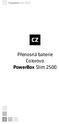 Přenosná baterie Colorovo PowerBox Slim 2500 2 Návod k obsluze přístroje Děkujeme, že jste si koupili přenosnou energetickou banku Colorovo PowerBox Slim 2500. Jsme si jisti, že splní vaše očekávání. Než
Přenosná baterie Colorovo PowerBox Slim 2500 2 Návod k obsluze přístroje Děkujeme, že jste si koupili přenosnou energetickou banku Colorovo PowerBox Slim 2500. Jsme si jisti, že splní vaše očekávání. Než
UŽIVATELSKÁ PŘÍRUČKA RÁDIOVÁ KLÁVESNICE
 UŽIVATELSKÁ PŘÍRUČKA RÁDIOVÁ KLÁVESNICE Úvod Děkujeme,že jste si vybrali naši bezdrátovou klávesnici s bezdrátovou optickou myší.pracuje s digitální rádio technologií zaručující bezproblémovou komunikaci
UŽIVATELSKÁ PŘÍRUČKA RÁDIOVÁ KLÁVESNICE Úvod Děkujeme,že jste si vybrali naši bezdrátovou klávesnici s bezdrátovou optickou myší.pracuje s digitální rádio technologií zaručující bezproblémovou komunikaci
DiskStation DS210j, DS210+
 DiskStation DS210j, DS210+ Stručná instalační příručka ID dokumentu: Synology_QIG_2bayCL_20100319 BEZPEČNOSTNÍ POKYNY Před použitím si pozorně přečtěte tyto bezpečnostní pokyny a uschovejte tuto příručku
DiskStation DS210j, DS210+ Stručná instalační příručka ID dokumentu: Synology_QIG_2bayCL_20100319 BEZPEČNOSTNÍ POKYNY Před použitím si pozorně přečtěte tyto bezpečnostní pokyny a uschovejte tuto příručku
Pokyny k instalaci FRIATRACE Verze 5.3
 FRIATOOLS CS Pokyny k instalaci FRIATRACE Verze 5.3 1 1 Obsah 1. Představení softwaru FRIATRACE 3 2. Instalace softwaru FRIATRACE 4 3. Instalační program 4 4. Instalace v systémech Microsoft Windows 2000,
FRIATOOLS CS Pokyny k instalaci FRIATRACE Verze 5.3 1 1 Obsah 1. Představení softwaru FRIATRACE 3 2. Instalace softwaru FRIATRACE 4 3. Instalační program 4 4. Instalace v systémech Microsoft Windows 2000,
PRATIKO MAXI TROLLEY
 Návod k obsluze Přenosná chladnička PRATIKO MAXI TROLLEY TK 53 Vysoké napětí! Nesnímejte kryty! Uvnitř je vysoké napětí! Použití ovladačů, nastavení nebo jiných postupů, jako jsou doporučované v tomto
Návod k obsluze Přenosná chladnička PRATIKO MAXI TROLLEY TK 53 Vysoké napětí! Nesnímejte kryty! Uvnitř je vysoké napětí! Použití ovladačů, nastavení nebo jiných postupů, jako jsou doporučované v tomto
POHON GARÁŽOVÝCH VRAT UŽIVATELSKÝ NÁVOD (FBC180 / FBC200)
 POHON GARÁŽOVÝCH VRAT UŽIVATELSKÝ NÁVOD (FBC180 / FBC200) OBSAH 1. Bezpe nostní instrukce 3 2. Vlastnosti a použití pohonu vrat 3 3. Technická specifikace 4 4. Kontrola obsahu balení 4 5. Instalace a nastavení
POHON GARÁŽOVÝCH VRAT UŽIVATELSKÝ NÁVOD (FBC180 / FBC200) OBSAH 1. Bezpe nostní instrukce 3 2. Vlastnosti a použití pohonu vrat 3 3. Technická specifikace 4 4. Kontrola obsahu balení 4 5. Instalace a nastavení
Návod k obsluze HLSI 4000. Myčka nádobí
 Návod k obsluze HLSI 4000 Myčka nádobí 1 Obsah Popis ovládacího panelu...3 Rozměry...3 Technické údaje...3 Volba programu a speciální funkce...4 Automatická signalizace závad...7 Bezpečnostní systém proti
Návod k obsluze HLSI 4000 Myčka nádobí 1 Obsah Popis ovládacího panelu...3 Rozměry...3 Technické údaje...3 Volba programu a speciální funkce...4 Automatická signalizace závad...7 Bezpečnostní systém proti
Představení notebooku Uživatelská příručka
 Představení notebooku Uživatelská příručka Copyright 2009 Hewlett-Packard Development Company, L.P. Bluetooth je ochranná známka příslušného vlastníka a užívaná společností Hewlett- Packard Company v souladu
Představení notebooku Uživatelská příručka Copyright 2009 Hewlett-Packard Development Company, L.P. Bluetooth je ochranná známka příslušného vlastníka a užívaná společností Hewlett- Packard Company v souladu
Salus ERT20RF CZ_89 09.05.2014 14:01 Strona 1. Bezdrátový manuální termostat Model: ERT20RF NÁVOD K OBSLUZE
 Salus ERT20RF CZ_89 09.05.2014 14:01 Strona 1 Bezdrátový manuální termostat Model: ERT20RF NÁVOD K OBSLUZE Salus ERT20RF CZ_89 09.05.2014 14:01 Strona 2 2 ERT20RF Salus ERT20RF CZ_89 09.05.2014 14:01 Strona
Salus ERT20RF CZ_89 09.05.2014 14:01 Strona 1 Bezdrátový manuální termostat Model: ERT20RF NÁVOD K OBSLUZE Salus ERT20RF CZ_89 09.05.2014 14:01 Strona 2 2 ERT20RF Salus ERT20RF CZ_89 09.05.2014 14:01 Strona
Vaše odsávací digestoř Popis 4 Úvod 4. Bezpečnost Bezpečnostní opatření, která musíte podniknout 5 Odsávací systémy 6. Používání Ovládací prvky 7
 OBSAH Vaše odsávací digestoř Popis 4 Úvod 4 Bezpečnost Bezpečnostní opatření, která musíte podniknout 5 Odsávací systémy 6 Používání Ovládací prvky 7 Údržba Čištění 9 Tukové filtry 10 Uhlíkový filtr 10
OBSAH Vaše odsávací digestoř Popis 4 Úvod 4 Bezpečnost Bezpečnostní opatření, která musíte podniknout 5 Odsávací systémy 6 Používání Ovládací prvky 7 Údržba Čištění 9 Tukové filtry 10 Uhlíkový filtr 10
ešení problém Číslo dokumentu: 383067-223 Prosinec 2005
 ešení problém Číslo dokumentu: 383067-223 Prosinec 2005 Obsah 1 Rychlá ešení Počítač nelze spustit............................. 1 2 Obrazovka počítače je prázdná.................... 1 3 Software nepracuje
ešení problém Číslo dokumentu: 383067-223 Prosinec 2005 Obsah 1 Rychlá ešení Počítač nelze spustit............................. 1 2 Obrazovka počítače je prázdná.................... 1 3 Software nepracuje
CZ manuál Import a distribuce: RECALL s.r.o.
 CZ manuál Import a distribuce: RECALL s.r.o. Bluetooth sluchátka Fontastic X540Ri jsou ideálním společníkem pro poslech hudby a vyřizování telefonních hovorů. Užijte si hudbu v prvotřídní kvalitě díky
CZ manuál Import a distribuce: RECALL s.r.o. Bluetooth sluchátka Fontastic X540Ri jsou ideálním společníkem pro poslech hudby a vyřizování telefonních hovorů. Užijte si hudbu v prvotřídní kvalitě díky
Návod k obsluze TechniCast Adapter
 Návod k obsluze TechniCast Adapter 1 1 Obsah. 1 Obsah 2 2 Prosím, přečtěte si jako první Rozsah 3 2.1. Správné použití 3 2.2 Prohlášení o shodě 3 2.3 Důležité poznámky 3 2.3.1 Bezpečnost. 3 2.3.2 Likvidace
Návod k obsluze TechniCast Adapter 1 1 Obsah. 1 Obsah 2 2 Prosím, přečtěte si jako první Rozsah 3 2.1. Správné použití 3 2.2 Prohlášení o shodě 3 2.3 Důležité poznámky 3 2.3.1 Bezpečnost. 3 2.3.2 Likvidace
Upgrade ze systému Windows Vista na systém Windows 7
 Upgrade ze systému Windows Vista na systém V závislosti na hardwaru a stávající edici systému Windows Vista můžete během instalace systému použít možnost Upgrade a upgradovat tak ze systému Windows Vista
Upgrade ze systému Windows Vista na systém V závislosti na hardwaru a stávající edici systému Windows Vista můžete během instalace systému použít možnost Upgrade a upgradovat tak ze systému Windows Vista
B žná péče o počítač. Číslo dokumentu: 383058-222. íjen 2005
 B žná péče o počítač Číslo dokumentu: 383058-222 íjen 2005 Obsah 1 Údržba hardwaru Jednotka bateriových zdrojů........................ 3 Zařízení TouchPad a klávesnice...................... 4 Displej.........................................
B žná péče o počítač Číslo dokumentu: 383058-222 íjen 2005 Obsah 1 Údržba hardwaru Jednotka bateriových zdrojů........................ 3 Zařízení TouchPad a klávesnice...................... 4 Displej.........................................
Odpájecí stanice pro SMD. Kontrola teploty, digitální displej, antistatické provedení SP-HA800D
 Odpájecí stanice pro SMD Kontrola teploty, digitální displej, antistatické provedení SP-HA800D Upozornění Teplota trysek je 400 C a v případě nesprávného zacházení s přístrojem může dojít ke zranění, požáru
Odpájecí stanice pro SMD Kontrola teploty, digitální displej, antistatické provedení SP-HA800D Upozornění Teplota trysek je 400 C a v případě nesprávného zacházení s přístrojem může dojít ke zranění, požáru
Zabezpečení. Uživatelská příručka
 Zabezpečení Uživatelská příručka Copyright 2006 Hewlett-Packard Development Company, L.P. Microsoft a Windows jsou registrované ochranné známky společnosti Microsoft Corporation v USA. Informace uvedené
Zabezpečení Uživatelská příručka Copyright 2006 Hewlett-Packard Development Company, L.P. Microsoft a Windows jsou registrované ochranné známky společnosti Microsoft Corporation v USA. Informace uvedené
Pračka EVOGT 14064D3. Návod k použití
 Pračka EVOGT 14064D3 Návod k použití 1 A VOLIČ PROGRAMŮ Použijte tento ovladač na výběr požadovaného pracího programu. Otočte voličem programů (lze jim otáčet do obou směrů) tak, aby byl program naproti
Pračka EVOGT 14064D3 Návod k použití 1 A VOLIČ PROGRAMŮ Použijte tento ovladač na výběr požadovaného pracího programu. Otočte voličem programů (lze jim otáčet do obou směrů) tak, aby byl program naproti
NÁVOD K OBSLUZE. Obj. č.: 64 61 50
 NÁVOD K OBSLUZE Obj. č. 64 61 50 Úvod Vážení zákazníci, děkujeme za Vaši důvěru a za nákup našeho malého bezdrátového pokojového a venkovního teploměru. Tento přístroj dokáže přijímat signály naměřené
NÁVOD K OBSLUZE Obj. č. 64 61 50 Úvod Vážení zákazníci, děkujeme za Vaši důvěru a za nákup našeho malého bezdrátového pokojového a venkovního teploměru. Tento přístroj dokáže přijímat signály naměřené
Návod k obsluze CC&C WA-6212-V2
 Návod k obsluze CC&C WA-6212-V2 Bezdrátový přístupový bod/klient/router Popis zařízení WA-6212-V2 je WiFi router s podporou přenosových rychlostí až 300 Mbps při 802.11n. Dále podporuje IPv6, je vybaven
Návod k obsluze CC&C WA-6212-V2 Bezdrátový přístupový bod/klient/router Popis zařízení WA-6212-V2 je WiFi router s podporou přenosových rychlostí až 300 Mbps při 802.11n. Dále podporuje IPv6, je vybaven
UŽIVATELSKÁ PŘÍRUČKA WEBOVÉ KAMERY HP
 UŽIVATELSKÁ PŘÍRUČKA WEBOVÉ KAMERY HP Copyright 2012 Hewlett-Packard Development Company, L.P. Microsoft, Windows a Windows Vista jsou v USA registrované ochranné známky společnosti Microsoft Corporation.
UŽIVATELSKÁ PŘÍRUČKA WEBOVÉ KAMERY HP Copyright 2012 Hewlett-Packard Development Company, L.P. Microsoft, Windows a Windows Vista jsou v USA registrované ochranné známky společnosti Microsoft Corporation.
ST-EC 1183. Parní hrnec Návod k použití Záruční podmínky. Dovozce do ČR SATURN HOME APPLIANCES s.r.o. Web: www.isaturn.cz
 ST-EC 1183 Parní hrnec Návod k použití Záruční podmínky Dovozce do ČR SATURN HOME APPLIANCES s.r.o. Web: www.isaturn.cz 1 Vážení zákazníci! Gratulujeme Vám ke koupi výrobku od značky Saturn. Jsme si jistí,
ST-EC 1183 Parní hrnec Návod k použití Záruční podmínky Dovozce do ČR SATURN HOME APPLIANCES s.r.o. Web: www.isaturn.cz 1 Vážení zákazníci! Gratulujeme Vám ke koupi výrobku od značky Saturn. Jsme si jistí,
Návod k obsluze StereoMan 2
 Návod k obsluze StereoMan 2 2.4 GHz bezdrátová sluchátka 1 1. Obsah. 1 Obsah 2 2 Rozsah dodávky / popis zařízení 3 3. Prosím, přečtěte si jako první 4 3.1 Provozní prostředí 4 3.2 Prohlášení výrobce 4
Návod k obsluze StereoMan 2 2.4 GHz bezdrátová sluchátka 1 1. Obsah. 1 Obsah 2 2 Rozsah dodávky / popis zařízení 3 3. Prosím, přečtěte si jako první 4 3.1 Provozní prostředí 4 3.2 Prohlášení výrobce 4
NÁVOD K OBSLUZE. Obj. č.: 57 08 22
 NÁVOD K OBSLUZE Obj. č.: 57 08 22 Účel použití čerpadla Výkonné a robustní čerpadlo k vyprazdňování zahradních rybníčků, k čerpání vody ze sklepů, plaveckých bazénků, vsakovacích jam nebo ze zaplavených
NÁVOD K OBSLUZE Obj. č.: 57 08 22 Účel použití čerpadla Výkonné a robustní čerpadlo k vyprazdňování zahradních rybníčků, k čerpání vody ze sklepů, plaveckých bazénků, vsakovacích jam nebo ze zaplavených
NÁHLAVNÍ SOUPRAVA. pro akumulátor
 NÁHLAVNÍ SOUPRAVA LEGENDA KE SCHÉMATU ZÁKLADNÍ JEDNOTKA NÁHLAVNÍ SOUPRAVA 1 Posuvný přepínač Tx (A-D) 18 Mikrofon 2 Posuvný přepínač Rx (1-4) 19 Reproduktor 3 Hlasitost hovoru NAHORU 20 Tlačítko Mluvit
NÁHLAVNÍ SOUPRAVA LEGENDA KE SCHÉMATU ZÁKLADNÍ JEDNOTKA NÁHLAVNÍ SOUPRAVA 1 Posuvný přepínač Tx (A-D) 18 Mikrofon 2 Posuvný přepínač Rx (1-4) 19 Reproduktor 3 Hlasitost hovoru NAHORU 20 Tlačítko Mluvit
POPIS VÝROBKU A ZAMÝŠLENÉ POUŽITÍ
 Návod ON POPIS VÝROBKU A ZAMÝŠLENÉ POUŽITÍ Tento vysílač patří do řady výrobků NiceOne, vyráběných firmou Nice. Vysílače v této řadě jsou určeny pro řízení automatických otvíračů dveří, otvíračů bran a
Návod ON POPIS VÝROBKU A ZAMÝŠLENÉ POUŽITÍ Tento vysílač patří do řady výrobků NiceOne, vyráběných firmou Nice. Vysílače v této řadě jsou určeny pro řízení automatických otvíračů dveří, otvíračů bran a
Niky 1000/1500 Návod k obsluze a údržbě uživatelská příručka
 Niky 1000/1500 Návod k obsluze a údržbě uživatelská příručka Part. LE05207AB -11/13-01 GF Niky 1000/1500 CZ CZ 3 2 Niky 1000/1500 OBSAH 1 Úvod 4 2 Podmínky použití 4 3 Instalace 5 4 Ovládání a signalizace
Niky 1000/1500 Návod k obsluze a údržbě uživatelská příručka Part. LE05207AB -11/13-01 GF Niky 1000/1500 CZ CZ 3 2 Niky 1000/1500 OBSAH 1 Úvod 4 2 Podmínky použití 4 3 Instalace 5 4 Ovládání a signalizace
Záložní zdroj Back-UPS 650 VA 230 V s automatickou regulací napětí AVR (BX650CI)
 Záložní zdroj Back-UPS 650 VA 230 V s automatickou regulací napětí AVR (BX650CI) Základní informace Neumísťujte zdroj na přímé slunce, na nadměrně teplá nebo vlhká místa a chraňte ho před stykem s kapalinami.
Záložní zdroj Back-UPS 650 VA 230 V s automatickou regulací napětí AVR (BX650CI) Základní informace Neumísťujte zdroj na přímé slunce, na nadměrně teplá nebo vlhká místa a chraňte ho před stykem s kapalinami.
NÁVOD K OBSLUZE. Verze 03/05 DF. Obj. č.: 51 21 46
 NÁVOD K OBSLUZE Verze 03/05 DF Obj. č.: 51 21 46 Obsah Strana Úvod... 2 Účel použití nabíječky... 3 Popis funkce nabíječky... 3 Co znamená pojem paměťový efekt?... 3 Bezpečnostní předpisy... 4 Připojení
NÁVOD K OBSLUZE Verze 03/05 DF Obj. č.: 51 21 46 Obsah Strana Úvod... 2 Účel použití nabíječky... 3 Popis funkce nabíječky... 3 Co znamená pojem paměťový efekt?... 3 Bezpečnostní předpisy... 4 Připojení
 Odsavač par se může vzhledově lišit od obrázků znázorněných v této brožuře. Pokyny k používání, údržbě a instalaci však zůstávají stejné.! Tuto broţuru je třeba uchovat k nahlédnutí, kdykoliv bude potřeba.
Odsavač par se může vzhledově lišit od obrázků znázorněných v této brožuře. Pokyny k používání, údržbě a instalaci však zůstávají stejné.! Tuto broţuru je třeba uchovat k nahlédnutí, kdykoliv bude potřeba.
OBSAH. 1.Úvod. 2.Nastavení tiskárny. 3.Použití tiskových materiálů. 4.Základní tisk
 Tato příručka slouží jen pro informaci. Všechny zde uvedené informace mohou být bez upozornění změněny. Společnost Xerox Corporation nenese odpovědnost za žádné změny, přímé či nepřímé, vyplývající nebo
Tato příručka slouží jen pro informaci. Všechny zde uvedené informace mohou být bez upozornění změněny. Společnost Xerox Corporation nenese odpovědnost za žádné změny, přímé či nepřímé, vyplývající nebo
Manuál uživatele čipové karty s certifikátem
 Manuál uživatele čipové karty s certifikátem Obsah 1 Úvod... 3 2 Instalace čipové karty s certifikátem... 5 3 Instalace čtečky čipových karet... 10 3.1 Instalace z Windows Update... 10 3.2 Manuální instalace
Manuál uživatele čipové karty s certifikátem Obsah 1 Úvod... 3 2 Instalace čipové karty s certifikátem... 5 3 Instalace čtečky čipových karet... 10 3.1 Instalace z Windows Update... 10 3.2 Manuální instalace
Zámkový systém pro trez ory
 Zámkový systém pro trez ory NÁVOD K PROGRAMOVÁNÍ A OBSLUZE Informace o TechMaster 4 1. Master Menu 7 1.1. Nastavení asu a data 7 1.2. asový zámek 7 1.2.1. asový zámek dodatek 7 1.2.2. asový zámek ov ení
Zámkový systém pro trez ory NÁVOD K PROGRAMOVÁNÍ A OBSLUZE Informace o TechMaster 4 1. Master Menu 7 1.1. Nastavení asu a data 7 1.2. asový zámek 7 1.2.1. asový zámek dodatek 7 1.2.2. asový zámek ov ení
LASERJET PRO CM1410 COLOR MFP SERIES. Stručná referenční příručka
 LASERJET PRO CM1410 COLOR MFP SERIES Stručná referenční příručka Tisk na zvláštní papír, štítky a průhledné fólie 1. V nabídce Soubor používaného programu klikněte na položku Tisk. 2. Vyberte produkt a
LASERJET PRO CM1410 COLOR MFP SERIES Stručná referenční příručka Tisk na zvláštní papír, štítky a průhledné fólie 1. V nabídce Soubor používaného programu klikněte na položku Tisk. 2. Vyberte produkt a
Stolní lampa JETT-677 - Návod k použití
 Stolní lampa JETT-677 - Návod k použití Obsah ÚVOD... 3 DŮLEŽITÉ BEZPEČNOSTNÍ POKYNY... 3 POPIS PŘÍSTROJE A JEDNOTLIVÝCH ČÁSTÍ... 4 NEŽ ZAČNETE PŘÍSTROJ POUŽÍVAT... 5 INSTALACE... 5 NASTAVENÍ ČASU A BUDÍKU...
Stolní lampa JETT-677 - Návod k použití Obsah ÚVOD... 3 DŮLEŽITÉ BEZPEČNOSTNÍ POKYNY... 3 POPIS PŘÍSTROJE A JEDNOTLIVÝCH ČÁSTÍ... 4 NEŽ ZAČNETE PŘÍSTROJ POUŽÍVAT... 5 INSTALACE... 5 NASTAVENÍ ČASU A BUDÍKU...
PRINCESS 162000 rotační gril - NÁVOD K OBSLUZE
 PRINCESS 162000 rotační gril - NÁVOD K OBSLUZE Nejprve si pečlivě přečtěte návod k použití a myslete na to, že ho ještě můžete později potřebovat. Zkontrolujte, zda napětí v síti odpovídá napětí, pro které
PRINCESS 162000 rotační gril - NÁVOD K OBSLUZE Nejprve si pečlivě přečtěte návod k použití a myslete na to, že ho ještě můžete později potřebovat. Zkontrolujte, zda napětí v síti odpovídá napětí, pro které
EAGLE 1 & EAGLE 2. Manuál pro uživatele. Univerzální detektory pohybu pro automatické dveře EAGLE 1 : jednosměrný radar EAGLE 2 : dvousměrný radar
 EAGLE 1 & EAGLE 2 Manuál pro uživatele Univerzální detektory pohybu pro automatické dveře EAGLE 1 : jednosměrný radar EAGLE 2 : dvousměrný radar Technická specifikace Technologie : Vysoká frekvence a mikroprocesor
EAGLE 1 & EAGLE 2 Manuál pro uživatele Univerzální detektory pohybu pro automatické dveře EAGLE 1 : jednosměrný radar EAGLE 2 : dvousměrný radar Technická specifikace Technologie : Vysoká frekvence a mikroprocesor
TRUST SILVERLINE DIRECT ACCESS
 Návod k prvnímu použití zařízení Kapitola 1. Připojení (3.1) 2. Odinstalování starších ovladačů a zařízení (3.2) 3. Instalace v systému Windows (3.3) 4. Kontrola (3.4) 5. Testování (3.5)! 1 Úvod Tento
Návod k prvnímu použití zařízení Kapitola 1. Připojení (3.1) 2. Odinstalování starších ovladačů a zařízení (3.2) 3. Instalace v systému Windows (3.3) 4. Kontrola (3.4) 5. Testování (3.5)! 1 Úvod Tento
NSA310. Příručka k rychlé instalaci. Multimediální server s jedním diskem. Výchozí přihlašovací údaje. Webová adresa: nsa310 Heslo: 1234
 NSA310 Multimediální server s jedním diskem Výchozí přihlašovací údaje Webová adresa: nsa310 Heslo: 1234 Příručka k rychlé instalaci Firmware 4.21 Vydání 1, 6/2011 Obsah Přední a zadní panel... 1 Úvod...
NSA310 Multimediální server s jedním diskem Výchozí přihlašovací údaje Webová adresa: nsa310 Heslo: 1234 Příručka k rychlé instalaci Firmware 4.21 Vydání 1, 6/2011 Obsah Přední a zadní panel... 1 Úvod...
Manuál SUPERTOOTH DISCO
 Manuál SUPERTOOTH DISCO Multimediální reproduktor Pro mobilní telefony s funkcí Bluetooth, PDA a PC/notebooky s funkcí Bluetooth Také pro ipody, MP3 přehrávače a jiné audio přístroje Popis produktu SUPERTOOTH
Manuál SUPERTOOTH DISCO Multimediální reproduktor Pro mobilní telefony s funkcí Bluetooth, PDA a PC/notebooky s funkcí Bluetooth Také pro ipody, MP3 přehrávače a jiné audio přístroje Popis produktu SUPERTOOTH
HVSD 970 B ODSAVAČ PAR
 HVSD 970 B ODSAVAČ PAR Návod k instalaci a obsluze 1 OBSAH Úvod... 2 Bezpečnostní upozornění... 2 Instalace na zeď... 3 Ovládání... 7 Údržba... 8 Odstranění možných problémů... 9 ÚVOD Děkujeme za výběr
HVSD 970 B ODSAVAČ PAR Návod k instalaci a obsluze 1 OBSAH Úvod... 2 Bezpečnostní upozornění... 2 Instalace na zeď... 3 Ovládání... 7 Údržba... 8 Odstranění možných problémů... 9 ÚVOD Děkujeme za výběr
Prodlužovačka se 6 zásuvkami ovládaná rádiovým signálem v pásmu 433 MHz
 NÁVOD K OBSLUZE Prodlužovačka se 6 zásuvkami ovládaná rádiovým signálem v pásmu 433 MHz Obj. č.: 61 31 18 Ideální pro Vaše video nebo audio zařízení. Před prvním použitím prodlužovačky si pozorně přečtěte
NÁVOD K OBSLUZE Prodlužovačka se 6 zásuvkami ovládaná rádiovým signálem v pásmu 433 MHz Obj. č.: 61 31 18 Ideální pro Vaše video nebo audio zařízení. Před prvním použitím prodlužovačky si pozorně přečtěte
2 4 3 1 5 7 6 8 9 10 11 12 13 Aroma Decor 3
 2 3 4 1 5 7 6 8 9 10 11 12 13 Aroma Decor 3 NÁVOD K POUŽITÍ Děkujeme vám za zakoupení zařízení Aroma Decor značky LANAFORM. Difuzér esenciálních olejů Aroma Decor je spojení špičkové technologie, pohodlí
2 3 4 1 5 7 6 8 9 10 11 12 13 Aroma Decor 3 NÁVOD K POUŽITÍ Děkujeme vám za zakoupení zařízení Aroma Decor značky LANAFORM. Difuzér esenciálních olejů Aroma Decor je spojení špičkové technologie, pohodlí
Manuál Stellé Pillar Leden 2016
 Manuál Stellé Pillar Leden 2016 Obsah 1. Obsah balení... 2 2. Popis funkcí... 3 3. Ovládání... 4 4. Napájení reproduktoru... 5 5. Bezdrátové připojení... 6 6. Bezdrátové handsfree... 7 7. Funkce Připoj
Manuál Stellé Pillar Leden 2016 Obsah 1. Obsah balení... 2 2. Popis funkcí... 3 3. Ovládání... 4 4. Napájení reproduktoru... 5 5. Bezdrátové připojení... 6 6. Bezdrátové handsfree... 7 7. Funkce Připoj
návod k použití Sklokeramická varná deska EHC60040X
 návod k použití Sklokeramická varná deska EHC60040X 2 electrolux Obsah Electrolux. Thinking of you. Více o nás naleznete na adrese www.electrolux.com Bezpečnostní informace 2 Instalace 3 Popis spotřebiče
návod k použití Sklokeramická varná deska EHC60040X 2 electrolux Obsah Electrolux. Thinking of you. Více o nás naleznete na adrese www.electrolux.com Bezpečnostní informace 2 Instalace 3 Popis spotřebiče
3portová PCI karta FireWire Sweex FB000011 4portová PCI karta FireWire Sweex FB000010
 3portová PCI karta FireWire Sweex FB000011 4portová PCI karta FireWire Sweex FB000010 Úvod Děkujeme vám za zakoupení této PCI karty FireWire Sweex. Tato karta vám přináší řadu výhod: - Maximální rychlost
3portová PCI karta FireWire Sweex FB000011 4portová PCI karta FireWire Sweex FB000010 Úvod Děkujeme vám za zakoupení této PCI karty FireWire Sweex. Tato karta vám přináší řadu výhod: - Maximální rychlost
Návod k použití a montáži
 Návod k použití a montáži Vestavné moduly EM 10, EM 20, EM 30, EM 11, EM 21, EM 22, EM 31, stropní EM 05 S Obsah Strana 2 Strana 3 Strana 4 Strana 5 Strana 6-9 Strana 10 Strana 11 Strana 12 Předmluva K
Návod k použití a montáži Vestavné moduly EM 10, EM 20, EM 30, EM 11, EM 21, EM 22, EM 31, stropní EM 05 S Obsah Strana 2 Strana 3 Strana 4 Strana 5 Strana 6-9 Strana 10 Strana 11 Strana 12 Předmluva K
Uživatelská dokumentace
 Uživatelská dokumentace k projektu Czech POINT Provozní řád Konverze dokumentů z elektronické do listinné podoby (z moci úřední) Vytvořeno dne: 29.11.2011 Verze: 2.0 2011 MVČR Obsah 1. Přihlášení do centrály
Uživatelská dokumentace k projektu Czech POINT Provozní řád Konverze dokumentů z elektronické do listinné podoby (z moci úřední) Vytvořeno dne: 29.11.2011 Verze: 2.0 2011 MVČR Obsah 1. Přihlášení do centrály
Česky. Funkce zařízení WideCam F100
 Obsah Funkce zařízení WideCam F100 1 Nastavení zařízení 2 Nastavení IPM (Mechanismu ochrany snímků) 3 Webcam Companion 4 (pro HD nahrávání) 4 Jak používat aplikaci Webcam Companion 4 5-12 Řešení problémů
Obsah Funkce zařízení WideCam F100 1 Nastavení zařízení 2 Nastavení IPM (Mechanismu ochrany snímků) 3 Webcam Companion 4 (pro HD nahrávání) 4 Jak používat aplikaci Webcam Companion 4 5-12 Řešení problémů
RAYSTAT-CONTROL-10. Regulační termostat
 RAYSTAT-CONTROL-10 Regulační termostat 1 RAYSTAT-CONTROL-10 Obsah 2 Popis a technické údaje 5 Funkční popis 6 Displej 7 Popis instalace 7 Provozní popis 9 Zkoušky, uvedení do provozu a údržba 11 Schémata
RAYSTAT-CONTROL-10 Regulační termostat 1 RAYSTAT-CONTROL-10 Obsah 2 Popis a technické údaje 5 Funkční popis 6 Displej 7 Popis instalace 7 Provozní popis 9 Zkoušky, uvedení do provozu a údržba 11 Schémata
Zálohování a zotavení Uživatelská příručka
 Zálohování a zotavení Uživatelská příručka Copyright 2009 Hewlett-Packard Development Company, L.P. Windows je USA registrovaná ochranná známka společnosti Microsoft Corporation. Informace uvedené v této
Zálohování a zotavení Uživatelská příručka Copyright 2009 Hewlett-Packard Development Company, L.P. Windows je USA registrovaná ochranná známka společnosti Microsoft Corporation. Informace uvedené v této
INSTRUKCE PRO POUŽITÍ A INSTALACI
 INSTRUKCE PRO POUŽITÍ A INSTALACI LCD DÁLKOVÝ OVLADAČ PRO VENTILÁTOR Jmenovité napětí 220-240V, 50Hz PROSÍM PŘED POUŽITÍM PRODUKTU SI PEČLIVĚ PŘEČTĚTE VŠECHNY INSTRUKCE VAROVÁNÍ aby se snížilo riziko vzniku
INSTRUKCE PRO POUŽITÍ A INSTALACI LCD DÁLKOVÝ OVLADAČ PRO VENTILÁTOR Jmenovité napětí 220-240V, 50Hz PROSÍM PŘED POUŽITÍM PRODUKTU SI PEČLIVĚ PŘEČTĚTE VŠECHNY INSTRUKCE VAROVÁNÍ aby se snížilo riziko vzniku
MP 41. z Sada manikúry/pedikúry. Návod k použití
 MP 41 CZ z Sada manikúry/pedikúry Návod k použití BEURER GmbH Söflinger Str. 218 89077 Ulm (Germany) Tel.: +49 (0)731 / 39 89-144 Fax: +49 (0)731 / 39 89-255 www.beurer.de Mail: kd@beurer.de Česky Vážená
MP 41 CZ z Sada manikúry/pedikúry Návod k použití BEURER GmbH Söflinger Str. 218 89077 Ulm (Germany) Tel.: +49 (0)731 / 39 89-144 Fax: +49 (0)731 / 39 89-255 www.beurer.de Mail: kd@beurer.de Česky Vážená
Síťové adaptéry pro různé síťové zásuvky s různým síťovým střídavým napětím
 Solární cestovní nabíječka Powermonkey Explorer Obj. č.: 20 11 50 Jiný způsob používání této solární nabíječky, než bylo uvedeno výše, by mohl vést k jejímu poškození. Kromě jiného by nesprávné používání
Solární cestovní nabíječka Powermonkey Explorer Obj. č.: 20 11 50 Jiný způsob používání této solární nabíječky, než bylo uvedeno výše, by mohl vést k jejímu poškození. Kromě jiného by nesprávné používání
